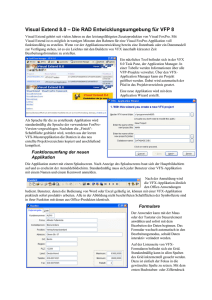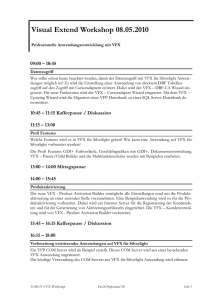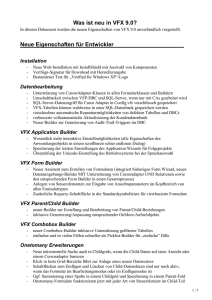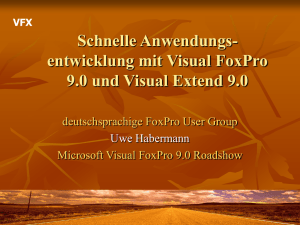VFX 9.0 - Workshop - dFPUG
Werbung
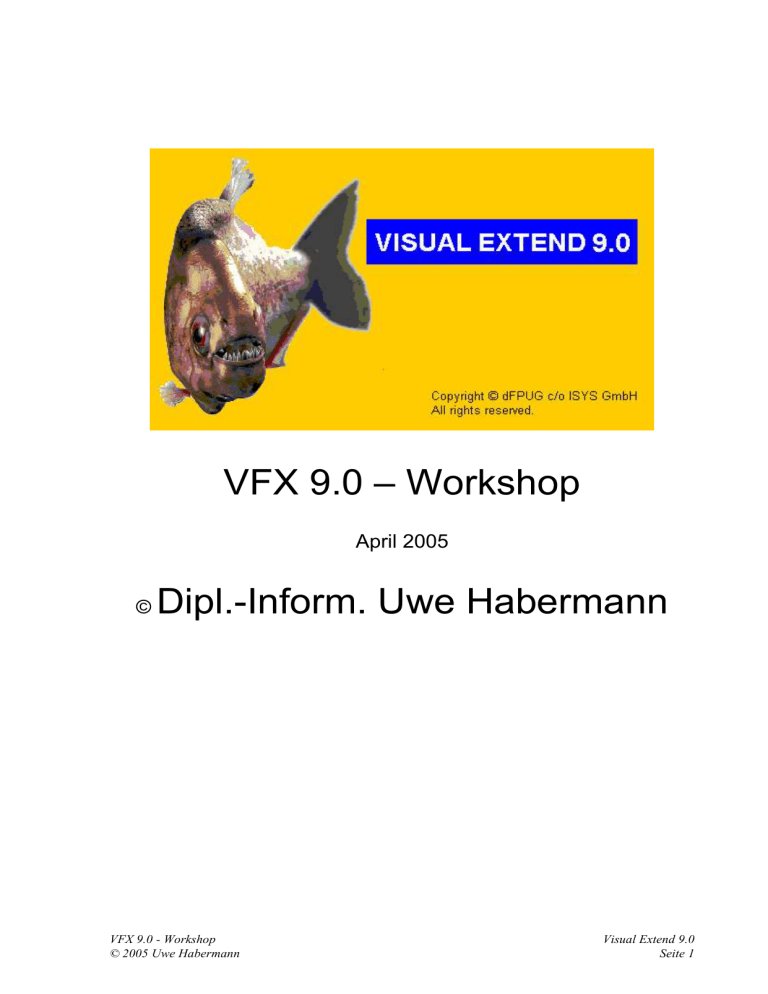
VFX 9.0 – Workshop April 2005 © Dipl.-Inform. Uwe Habermann VFX 9.0 - Workshop © 2005 Uwe Habermann Visual Extend 9.0 Seite 1 Einführung In diesem Workshop wird ein Überblick über die Leistungsfähigkeit des Frameworks Visual Extend gegeben. Den Teilnehmern werden an zahlreichen Beispielen die vielfältigen Möglichkeiten demonstriert. Dabei werden auch die von VFX 9.0 unterstützten Eigenschaften von VFP 9.0 gezeigt. Es wird gezeigt, wie schnell und einfach mit VFX 9.0 das Grundgerüst für eine Anwendung erstellt werden kann. Es werden Formulare mit Hilfe der VFX-Generatoren erstellt und bearbeitet. Wichtige VFX-Methoden und die damit möglichen Eingriffe in den Programmablauf werden vorgestellt. In diesem Workshop erarbeiten wir uns die Mögleichkeiten der neuen Version von Visual Extend zu verstehen und in eigenen Anwendungen zu nutzen. Zu den neuen Funktionen gehören unter Anderem: Unterstützung des Treeview-Controls in den VFX-Formularklassen. Schutz von VFX-Anwendungen durch Produktaktivierung, Teile der Anwendung können getrennt aktiviert werden. Nutzung aller Eigenschaften des Menüs von VFP 9 durch den neuen VFX-Menü-Designer. Erstellen von PDF-Dateien aus allen Berichtsausgaben. E-Mail-Versand von Berichtsausgaben. Mehr Eigenschaften bei Grid-Reports. Und das ist längst nicht alles… Visual Extend 9.0 Seite 2 VFX 9.0 - Workshop © 2005 Uwe Habermann VFX – Was ist das? Visual Extend 9.0 ist ein Builder-unterstütztes Framework. Es besteht aus einer Musteranwendung und aus reentranten Buildern. VFX ermöglicht es Anwendungen zu erstellen, die auf Tabellen als Datenquelle basieren oder eine Remote-Datenquelle verwenden. Die mit VFX erstellten Anwendungen sind in ihrer Bedienung weitgehend kompatibel zu den bekannten Office-Anwendungen. Es können Anwendungen in den Sprachen Deutsch, Englisch, Französisch, Italienisch und Spanisch erstellt werden. VFX 9.0 - Workshop © 2005 Uwe Habermann Visual Extend 9.0 Seite 3 Installation Hardware- und Software-Anforderungen Da es sich bei Visual Extend um eine Erweiterung zu Microsoft Visual FoxPro 9.0 handelt, benötigen Sie eine Hard- und Softwareumgebung, auf der Visual FoxPro 9.0 eingesetzt werden kann. Lesen Sie bitte bei den Systemanforderungen zu Microsoft Visual FoxPro nach. Die Installation von VFX Starten Sie das Installationsprogramm mit dem Namen VFX90Setup.exe und folgen Sie den Anweisungen auf dem Bildschirm. Installieren Sie VFX 9.0 in einen neuen Ordner. Installieren Sie VFX 9.0 nicht in den Ordner, in dem sich eine frühere Version von VFX befindet! Der VFX-Ordner dient als zentraler Speicherplatz aller VFX-Komponenten und ist die Basis aller Projekte, die Sie mit dem VFX-Anwendungs-Assistenten erstellen, wie später in diesem Dokument beschrieben ist. HINWEIS: Arbeiten Sie in diesem Projekt nicht direkt. Es ist NICHT für die direkte Bearbeitung gedacht. Verwenden Sie den Anwendungs-Assistenten, um ein neues Projekt zu erstellen. Registrierung und Aktivierung von VFX 9.0 Wie bisherige Versionen von VFX ist auch VFX 9.0 über eine Produktaktivierung geschützt. Die Aktivierung von VFX 9.0 erfolgt mit einem Web Service. Der Vorteil ist, dass der Aktivierungsschlüssel unmittelbar an den Entwickler-PC gesendet wird und manuelle Tätigkeiten bei zur Eingabe des Schlüssels entfallen. VFX 9.0 hat einen Software-Kopierschutz. Nach der Installation, beim ersten Start eines VFX-Builders oder des VFX-Menüs wird ein Registrierungsdialog angezeigt. Bitte füllen Sie alle erforderlichen Eingabefelder aus und klicken Sie auf die Schaltfläche „Register Online“. Ihre persönlichen Daten werden über das Internet an einen Web Service des VFX-Registrierungs-Internet-Servers übertragen. Als Antwort erhalten Sie von dem Web Service einen Aktivierungsschlüssel, der auf der Festplatte Ihres Computers gespeichert wird. Der Aktivierungsschlüssel ist für 30 Tage gültig. In dieser Zeit können Sie den vollen Funktionsumfang von VFX testen. Sollte Ihnen die Aktivierung über den Web Service nicht möglich sein, können Sie auf der Website http://www.visualextend.de einen Aktivierungsschlüssel bestellen. Sie bekommen den Aktivierungsschlüssel dann per E-Mail zugesendet. Wenn VFX 9.0 mit einem 30-Tage-Testschlüssel betrieben wird, wird in einem Dialog die Restlaufzeit in Tagen angezeigt. Über die Schaltfläche Buy VFX wird die Website von Visual Extend angezeigt und es kann online eine Lizenz erworben werden. Nach Zahlungseingang erhalten Sie einen unbefristet gültigen Aktivierungsschlüssel per E-Mail zugestellt. Beachten Sie, dass Sie die Installation von VFX nicht von einem PC auf einen anderen PC kopieren können ohne einen neuen Aktivierungsschlüssel anfordern zu müssen. Ihre Registrierungsnummer wird aus den Daten Ihres PCs ermittelt und ist einmalig. Jeder VFX-Benutzer hat eine andere, einmalige Registrierungsnummer und muss sich daher online registrieren, um den Aktivierungsschlüssel zu bekommen. Erst dann ist die Arbeit mit den VFX-Buildern möglich. Wir hoffen, dass Sie den Software-basierten Schutz begrüßen und heißen Sie willkommen zur nächsten Generation von VFX. Dem besten VFX, das es je gab! Einstellen der Visual FoxPro Umgebung für VFX Sie müssen Microsoft Visual FoxPro 9.0 funktionsfähig installiert haben, bevor Sie die Arbeit mit VFX 9.0 beginnen können. Visual Extend 9.0 Seite 4 VFX 9.0 - Workshop © 2005 Uwe Habermann Als nächstes sollten Sie sicherstellen, dass das VFX 9.0-Menü jedes Mal automatisch erscheint, wenn Sie Ihr Visual FoxPro 9.0 starten. Starten Sie die Anwendung Vfxmnu.app direkt aus dem Windows-Explorer oder aus dem VFP-Befehlsfenster. Die Anwendung Vfxmnu.app befindet sich im Ordner Builder Ihrer VFX-Installation. Wir schlagen folgenden Weg vor: Fügen Sie diese Zeile der Datei CONFIG.FPW in Ihrem VFP 9.0-Ordner hinzu: ANMERKUNG: Wenn Sie keine Datei mit dem Namen CONFIG.FPW haben, können Sie diese Datei mit dem Editor anlegen. command = do (HOME() +"vfx.prg") Diese Zeile teilt VFP mit, dass das Programm VFX.PRG ausgeführt werden soll, wenn VFP gestartet wird. In der Datei VFX.PRG (erstellen Sie diese Datei ebenfalls mit dem Editor und speichern Sie diese auch im VFPOrdner) fügen Sie folgende Zeile hinzu: do c:\programme\vfx90\builder\vfxmnu.app Wir gehen hier davon aus, dass VFX im Ordner C:\Programme\VFX90 installiert ist. Passen Sie den Pfad ggf. an. Beim Start des VFX-Menüs werden automatisch die folgenden Einstellungen in VFP gemacht: Builder: zeigt Sie auf den VFX-Anwendungs-Assistenten mit dem Namen VFXBLDR.APP im Ordner \VFX90\BUILDER. Suchpfad: \VFX90\BUILDER wird dem Suchpfad hinzugefügt. Beim ersten Start von VFP nach der Installation von VFX 9.0 wird die VFX 9.0 Task Pane automatisch in die VFP Task Pane integriert. Wichtiger Hinweis: Stellen Sie sicher, dass Sie sich immer im Ordner Ihrer Anwendung befinden! Benutzen Sie den Befehl cd ? im Befehlsfenster, um den aktuellen Pfad zu prüfen oder noch besser, verwenden Sie die VFX Task Pane für ein einfaches Wechseln zwischen den verschiedenen Projekten, ohne dass Sie den Ordner manuell ändern müssen. Wenn Sie sich in einem falschen Ordner befinden, wird Visual FoxPro unter Umständen andere Include-Dateien oder Klassenbibliotheken verwenden als Sie erwarten. Das beste Werkzeug um zwischen Projekten zu wechseln, ist die VFX 9.0 Task Pane. Sie können die Task Pane über den VFP-Menüpunkt Extras, Task Pane öffnen. Wir empfehlen die VFP Task Pane beim Start von VFP automatisch öffnen zu lassen. Wählen Sie hierzu im Task Pane Manager die Option „Open the Task Pane Manager when Visual FoxPro starts“. Erstellen einer VFX 9.0-Anwendung Ein neues VFX-Projekt kann innerhalb einer Minute angelegt werden. Wenn die Datenbank bereits vorhanden ist, können mithilfe der VFX-Formulargeneratoren in kurzer Zeit zahlreiche Standardbearbeitungsformulare erstellt werden. Ein Prototyp einer Anwendung ist so, ohne Programmierung, sehr schnell erstellt. Die VFX-Anwendung kann jederzeit mit normalen VFP-Mitteln weiterentwickelt werden. VFX – Application Wizard Mit dem VFX – Application Wizard wird ein neues VFX Projekt angelegt. In einigen Dialogschritten wird der Entwickler aufgefordert die zum Erstellen des Projekts erforderlichen Angaben zu machen. VFX bietet keine Werkzeuge zur Erstellung oder Bearbeitung der Datenbank. Der Entwickler kann also den VFP Datenbank-Designer oder ein Produkt eines Drittanbieters verwenden. Wenn bereits eine Datenbank vorhanden ist, sollte der Name dieser Datenbank im VFX – Application Wizard eingetragen werden. VFX 9.0 - Workshop © 2005 Uwe Habermann Visual Extend 9.0 Seite 5 Die auf der Seite About gemachten Angaben werden in der Include-Datei Usertxt.h gespeichert. Zur Laufzeit der Anwendung werden die Daten im About-Dialog angezeigt. Der Titel der Anwendung wird außerdem in der Caption der Anwendung angezeigt. Im dritten Dialogschritt muss insbesondere die Sprache der zu erstellenden Anwendung angegeben werden. VFX kann Anwendungen in Deutsch, Englisch, Französisch, Italienisch und Spanisch erstellen. Visual Extend 9.0 Seite 6 VFX 9.0 - Workshop © 2005 Uwe Habermann Die weiteren Optionen können bei Bedarf später in Vfxmain.prg geändert werden. Auf der letzten Seite des Application Wizard werden schließlich Angaben gemacht, die in den Projektinformationen gespeichert werden. Beim Erstellen des Projekts wird die VFX-Musterapplikation in den neuen Projektordner kopiert. Entsprechend der gewählten Sprache werden Include-Dateien und Menüs hinzugefügt. Zum Schluss wird das neue Projekt vollständig neu kompiliert und kann dann sofort ausgeführt werden. VFX – Application Builder Dieser Dialog kann jederzeit über den Menüpunkt Project, Application Builder aufgerufen werden, um Einstellungen des Anwendungsobjekts zu ändern. ANMERKUNG: Die mit dem VFX – Application Builder gemachten Einstellungen werden für das nächste neue Projekt übernommen. VFX 9.0 - Workshop © 2005 Uwe Habermann Visual Extend 9.0 Seite 7 VFX 9.0 Task Pane Der VFX – Application Manager ist in die VFP Task Pane integriert. Visual Extend 9.0 Seite 8 VFX 9.0 - Workshop © 2005 Uwe Habermann Über die Symbolleiste stehen folgende Funktionen zur Verfügung: New Project Startet den VFX – Application Wizard. Open Project Öffnet ein VFP-Projekt und stellt den aktuellen Pfad auf den Projektordner. Modify Project Öffnet das in der VFX 9.0 Task Pane selektierte Projekt und stellt den aktuellen Pfad auf den Projektordner. Add Project Fügt ein vorhandenes VFP-Projekt der VFX 9.0 Task Pane hinzu. Rebuild Neu kompilieren aller Dateien des in der VFX 9.0 Task Pane selektierten Projekts. Das Projekt wird nach dem kompilieren zur Bearbeitung geöffnet. Properties Start der VFX – Project Properties zum in der VFX 9.0 Task Pane selektierten Projekt. Delete Entfernt das selektierte Projekt aus der VFX 9.0 Task Pane. Der Vorteil des VFX – Application Manager ist, dass nicht nur das Projekt geöffnet wird, sondern dass auch das aktuelle Verzeichnis auf das Projektverzeichnis gesetzt wird. Der VFX – Application Manager sollte daher unbedingt zum Öffnen von Projekten verwendet werden. Diskussion der erstellten VFX-Anwendung Nach einer erfolgreichen Anwendungsgenerierung mit dem VFX-Anwendungs-Assistenten, haben Sie eine lauffähige Anwendung mit allem was eine neue Anwendung benötigt vom Menü, über die Standard-Symbolleiste, die Benutzerverwaltung, die Systemeinstellungen, Datenbankwartung, ein Laufzeitfehlerprotokoll bis hin zum Infodialog. Die Anwendung hat einen About-Dialog, der über den Menüpunkt Hilfe, Info erreicht werden kann. VFX 9.0 - Workshop © 2005 Uwe Habermann Visual Extend 9.0 Seite 9 Eine Verwaltung der Benutzerdaten und der Benutzerrechte sind fertig integriert. Visual Extend 9.0 Seite 10 VFX 9.0 - Workshop © 2005 Uwe Habermann Benutzer haben erweiterte Möglichkeiten ihre Umgebung anzupassen. Der Entwickler kann es Benutzern erlauben ihre Umgebungseinstellungen zu ändern, indem die Eigenschaft lAllowUserCustomization des Anwendungsobjekts auf .T. eingestellt wird. goProgram.lAllowUserCustomization=.T. Wenn diese Eigenschaft auf .T. eingestellt ist, kann der Administrator allen Benutzern erlauben die Umgebungseinstellungen zu ändern. Wenn diese Eigenschaft auf .F. eingestellt ist, ist das Kontrollkästchen Anpassungen je Benutzer ermöglichen für den Administrator nicht sichtbar und die Umgebungseinstellungen können in der Anwendung grundsätzlich nicht eingestellt werden. Wenn der Administrator anderen Benutzern nicht erlaubt Umgebungseinstellungen anzupassen, gelten die Einstellungen des Administrators für alle Benutzer der Anwendung. Benutzergruppen Zusätzlich zu den bisherigen Möglichkeiten zur Vergabe von Benutzerrechten, können jetzt Benutzergruppen angelegt werden. Benutzer können Mitglied von einer oder mehreren Benutzergruppen sein. Benutzergruppen können Rechte zugewiesen werden. Wenn ein Benutzer Mitglied von mehreren Benutzergruppen ist, erhält er die Rechte von allen Benutzergruppen. Benutzer mit Administratorrechten (Benutzerstufe 1) können Benutzergruppen anlegen und jeder Gruppe für jedes Formular individuelle Rechte zuweisen. Benutzerrechte können für alle Formulare eingestellt werden, die in der Tabelle Vfxfopen.dbf eingetragen sind. Zur Laufzeit wird ein globales Objekt goUserRights instanziiert. Dieses Objekt enthält Child-Objekte für jedes Formular der Anwendung. Die Namen dieser Objekte entsprechen den Namen der Formulare. Jedes dieser Objekte besitzt die Eigenschaften deletepermit, editpermit, newpermit, printpermit und viewpermit. VFX 9.0 - Workshop © 2005 Uwe Habermann Visual Extend 9.0 Seite 11 Die Eigenschaften des Objekts goUserRights sehen zur Laufzeit so aus: Wenn einem Benutzer keiner Benutzergruppe zugeordnet ist, gilt die Benutzerstufe wie in früheren VFX-Versionen. Der Administrator hat die Benutzerstufe 1 und damit alle Rechte. Ein Benutzer, der die Benutzerstufe 99 hat, hat die wenigsten Rechte. Im Formular Benutzerrechte kann für jedes Formular festgelegt werden, welche Benutzerstufe erforderlich ist um das Formular anzeigen zu können, um neue Datensätze erfassen zu können, um vorhandenen Datensätze bearbeiten zu können und um Datensätze löschen zu können. ANMERKUNG: Benutzer können nicht die Daten von anderen Benutzern ändern, wenn diese eine höhere Sicherheitsstufe haben. Sicherheitsstufen starten mit 1 (Administrator) und enden mit 99 (niedrigste Sicherheitsstufe). Zusätzlich können Sie eine Zugriffszeichenfolge für die weitere Anpassung an Ihre Bedürfnisse festlegen. Für weitere Sicherheitsaspekte, besonders für alle VFX Formular-Sicherheitseigenschaften, lesen Sie bitte in der VFX Technischen Referenz nach. Wenn ein Benutzer nicht das Recht hat ein Formular anzuzeigen, wird das betreffende Formular nicht instanziiert. Solange im Dialog Benutzerrechte keine Benutzerstufen eingetragen sind, gelten die Einstellungen, die mit dem VFX – Form Wizard in den Formular-Eigenschaften lcaninsert, lcancopy, lcanedit und lcandelete hinterlegt sind. Visual Extend 9.0 Seite 12 VFX 9.0 - Workshop © 2005 Uwe Habermann Wenn ein Benutzer nicht das Recht hat ein Formular anzuzeigen, wird das betreffende Formular nicht instanziiert und erscheint nicht im Öffnen-Dialog. Solange im Dialog Benutzerrechte keine Benutzerstufen eingetragen sind, gelten die Einstellungen, die mit dem VFX Form Wizard in den Formular-Eigenschaften lcaninsert, lcancopy, lcanedit und lcandelete hinterlegt sind. Die Anwendung hat ein Menü und eine Symbolleiste, die an die bekannten Office-Anwendungen erinnern lassen. Die VFX-Menüs enthalten Icons. VFX-Anwendungen haben eine Standard-Symbolleiste, die Sie einfach um Ihre anwendungsspezifischen Schaltflächen erweitern können. Dadurch haben Benutzer einfachen Zugriff auf die Funktionen, die Ihre Anwendung bietet. Die VFX-Symbolleisten erscheinen im „Hot Tracking“ Layout. Neu (Strg+N) Anlegen eines neuen Datensatzes. Kopiere Datensatz Der angezeigte Datensatz wird in einen neuen Datensatz kopiert. Öffnen (Strg+O) Öffnet den Öffnen-Dialog am linken Bildschirmrand. Speichern (Strg+S) Speichern der Änderungen im aktiven Formular. E-Mail Versenden einer E-Mail aus der Berichtsausgabe aus dem aktiven Formular. Drucken (Strg+P) Drucken eines Berichts oder einer Liste aus dem aktiven Formular. Seitenansicht Anzeige der Druckvorschau eines Berichts oder einer Liste aus dem aktiven Formular. Fax Versenden eines Fax aus der Berichtsausgabe aus dem aktiven Formular. Ausschneiden (Strg+X) Entfernt die Markierung und überträgt sie in die Zwischenablage. Kopieren (Strg+C) Kopiert die Markierung in die Zwischenablage. Einfügen (Strg+V) Fügt den Inhalt der Zwischenablage ein. Rückgängig (Strg+Z) Macht die Änderungen in aktuellen Formular rückgängig. Weitere Funktionen (F6) Öffnet das Fenster mit weiteren Funktionen zum aktuellen Formular. Bearbeitungsprotokoll Öffnet das Formular mit dem Bearbeitungsprotokoll zum aktuellen Datensatz im aktiven Formular. VFX 9.0 - Workshop © 2005 Uwe Habermann Visual Extend 9.0 Seite 13 Bildschirminhalt drucken Die aktuelle Bildschirmansicht wird gedruckt. Bearbeiten (Strg+E) Schaltet das aktive Formular in den Bearbeitungsmodus. Löschen (Strg+D) Löscht den aktuellen Datensatz im aktiven Formular. Filtern (Strg+F) Filtern der Daten im aktiven Formular nach einzugebenden Kriterien. Anfang (Strg+Pos1) Bewegt den Datensatzzeiger auf den Anfang der Tabelle oder Ansicht. Rückwärts blättern (Strg+Pfeil oben) Bewegt den Datensatzzeiger auf den vorherigen Datensatz der Tabelle oder Ansicht. Vorwärts blättern (Strg+Pfeil unten) Bewegt den Datensatzzeiger auf den nächsten Datensatz der Tabelle oder Ansicht. Ende (Strg+Ende) Bewegt den Datensatzzeiger auf das Ende der Tabelle oder Ansicht. User Beispiel für eine individuell zu verwendende Schaltfläche. Refresh Aktualisieren der Ansicht des aktiven Formulars nach der Eingabe von Parametern zur Datenselektion. Hilfe (F1) Aufruf der kontextsensitiven Hilfe. Benutzerwechsel Ermöglicht die Anmeldung eines anderen Benutzers während das Programm läuft. Schließen (ESC) Das aktive Formular wird geschlossen. Öffnen-Dialog Formulare werden standardmäßig über den Öffnen-Dialog gestartet. Der Öffnen-Dialog erscheint im Windows XP-Layout. Die Informationen der Formulare, die im Öffnen-Dialog angezeigt werden, stehen in der Tabelle Vfxfopen.dbf. Datenbankwartung Über den Menüpunkt System – Datenbankwartung wird ein Formular mit einem Mover-Dialog angezeigt. Visual Extend 9.0 Seite 14 VFX 9.0 - Workshop © 2005 Uwe Habermann Hier können Tabellen gepackt oder indiziert werden. Erstellen von Formularen VFX – Form Wizard Mit Hilfe des VFX – Form Wizard wird ein neues Formular auf der Basis einer VFX-Formularklasse angelegt und in das Projekt eingetragen. Die am häufigsten verwendete Formularklasse ist die Klasse CDataFormPage. VFX – Data Environment Builder Im nächsten Schritt wird in jedem VFX Form Builder die Datenumgebung bearbeitet. Die von dem Formular zu verwendenden Tabellen oder Ansichten sind in der Datenumgebung einzutragen. Der Datenumgebung können Tabellen, Ansichten oder bestehende CursorAdapter-Klassen hinzugefügt werden oder auch neue CursorAdapter-Klassen erstellt werden. Mit einem Klick auf die Schaltfläche Add können bestehende Tabellen oder Ansichten der Datenumgebung hinzugefügt werden. Der VFP-Dialog zur Auswahl von Tabellen und Ansichten wird geöffnet. Wenn ein Cursor in der Datenumgebung auf einer Tabelle basiert, kann in der Spalte Order ein Index der Tabelle gewählt werden. Wenn ein Cursor in der Datenumgebung auf einer CursorAdapter-Klasse basiert und für diesen CursorAdapter Indexschlüssel definiert wurden, kann aus diesen Indexschlüsseln in der Spalte Order ebenfalls ausgewählt werden. VFX 9.0 - Workshop © 2005 Uwe Habermann Visual Extend 9.0 Seite 15 Für ein einfaches Formular zur Bearbeitung von Daten aus einer Tabelle ist es ausreichend diese Tabelle der Datenumgebung hinzuzufügen. Anschließend können dem Formular mit dem VFX – Form Builder Steuerelemente hinzugefügt werden. Der VFX – Form Builder liest die Datenumgebung aus und stellt die Felder der Tabellen zur Auswahl um Steuerelemente zu erstellen. Zur Laufzeit wird die Datenumgebung ebenfalls ausgelesen um die Tabellen zu ermitteln, für die ein Tableupdate bzw. Tablerevert durchgeführt werden muss. Der VFX – Form Builder Mit dem Form Builder werden die für das Formular benötigten Steuerelemente erstellt. Für jedes Steuerelement können dabei die zugrunde liegende VFX-Klasse gewählt sowie viele Eigenschaften eingestellt werden. Beim ersten Erstellen des Formulars wird automatisch ein Eintrag in der Tabelle Vfxfopen.dbf angelegt, sodass das Formular über den Öffnen-Dialog gestartet werden kann. Der VFX – Form Builder ist voll reentrant. Das heißt, man kann den Builder beliebig oft aufrufen um Einstellungen an einem Formular zu verändern. Es ist auch möglich das Formular von Hand mit VFP zu bearbeiten und anschließend wieder mit dem Form Builder zu arbeiten, ohne dass Einstellungen verloren gehen oder überschrieben werden. VFX - COneToMany Builder Das 1:n-Formular ist eine Weiterentwicklung des Standard-VFX-Datenbearbeitungs-Formulars. Das bedeutet, dass Sie auf einem einzigen Formular die normalen Datenbearbeitungsfunktionen haben können und ein Grid mit den Child-Datensätzen zu dem aktuell angezeigten Hauptdatensatz haben. VFX erlaubt es Ihnen, auch mehrere Child-Tabellen zu einer Haupttabelle auf mehreren Seiten eines Seitenrahmens zu bearbeiten. Wenn Sie viele Eingabefelder in Ihrer Child-Tabelle haben, können Sie die Felder auf mehrere Seiten eines Seitenrahmens verteilen. Das erlaubt Ihnen, eine große Anzahl verschiedenster Anwendungen abzudecken ohne wirklich programmieren zu müssen. Alles was Sie wissen müssen ist, wie man ein 1:n-Formular erstellt, die zugehörige Datenbank einrichtet und durch welche Felder die Haupttabelle und die Child-Tabelle miteinander verbunden sind. Visual Extend 9.0 Seite 16 VFX 9.0 - Workshop © 2005 Uwe Habermann Bei OneToMany-Formularen ist zu beachten, dass zu jedem Child-Datensatz der Fremdschlüssel des ParentDatensatzes hinzugefügt werden muss. Dies geschieht in der Methode onpostinsert des Childgrid. Der ConeToMany Builder erstellt bereits einen Vorschlag für den Code, der den Fremdschlüssel einträgt. Der Code der Methode onpostinsert kann mit dem VFX - cChildGrid Builder bearbeitet werden. Der von VFX generierte Code ist mit einem Kommentarzeichen versehen. Zusätzlich ist eine Wait Window-Zeile enthalten, die den Entwickler darauf hinweist, dass der Code dieser Methode überprüft werden muss. Wenn der VFX 9.0 - Workshop © 2005 Uwe Habermann Visual Extend 9.0 Seite 17 Fremdschlüssel ein einfacher Schlüssel ist, kann das Kommentarzeichen bedenkenlos entfernt werden, wie es auf dem Screenshot zu sehen ist. Wenn der Fremdschlüssel ein zusammengesetzter Schlüssel ist, muss der Code von Hand angepasst werden. VFX - Grid Builder Die Funktionalität des VFX – Grid Builder ist im VFX – Form Builder enthalten. Damit jedoch nicht der VFX – Form Builder gestartet werden muss, wenn nur Änderungen im Grid gemacht werden sollen, steht der VFX – Grid Builder auch als eigenständige Anwendung zur Verfügung. Auch der VFX – Grid Builder arbeitet reentrant, kann also mehrmals aufgerufen werden, ohne dass zuvor gemachte Einstellungen verloren gehen. Visual Extend 9.0 Seite 18 VFX 9.0 - Workshop © 2005 Uwe Habermann VFX – CPickField Builder Eine leistungsfähige Eigenschaft von VFX ist die Verwendung von Auswahllisten. Ein Auswahlfeld, basierend auf der Klasse cPickField besteht aus einer Textbox, in die Werte eingegeben werden können, einer Schaltfläche zum Aufruf der Auswahlliste und aus einer weiteren Textbox in der Werte aus der Auswahltabelle angezeigt werden können. Alle für eine Auswahlliste benötigten Einstellungen können mit dem Builder gemacht werden. Die „Pick Dialog Caption“ ist die Caption der Auswahlliste. Die „Maintenance Form“ ist der Name des Bearbeitungsformulars, in dem der Benutzer neue Daten der Auswahltabelle hinzufügen kann, wenn der gewünschte Wert noch nicht vorhanden ist. „Pick Table Name“ ist der Name der Tabelle oder Ansicht auf der die Auswahlliste basiert. „Pick Table Index Tag“ ist der Indexschlüssel, der zur Validierung der Benutzereingabe verwendet wird. In der nächsten Zeile des Builders werden die Controlsources der beiden im Auswahlfeld vorhandenen Textfelder eingetragen. Das linke Feld, in dem der Benutzer einen Wert eintragen kann, hat eine Controlsource aus der Bearbeitungstabelle des Formulars. Das rechte Feld hat eine Controlsource aus der Auswahltabelle und dient der Anzeige von zusätzlichen Werten aus der Auswahltabelle. In der Datenumgebung des Formulars muss eine Relation von der Bearbeitungstabelle zur Auswahltabelle bestehen um die Werte in diesem Textfeld anzuzeigen. Schließlich werden die Namen der Felder aus der Auswahltabelle benötigt, die nach der Auswahl im Auswahlfeld angezeigt werden sollen. „Return Field Name (Code)“ enthält den Namen des Auswahlfeldes für das linke Textfeld. „Return Field Name (Description)“ enthält den Namen des Auswahlfeldes für das rechte Textfeld. Zur Laufzeit stehen in der Auswahlliste alle von VFX Grids bekannten Eigenschaften, wie inkrementelle Suche, zur Verfügung. Alle Einstellungen der Auswahlliste werden benutzerspezifisch gespeichert. VFX 9.0 - Workshop © 2005 Uwe Habermann Visual Extend 9.0 Seite 19 Formulare basierend auf cDataFormPage Die mit den VFX – Form Buildern erstellten Formulare haben standardmäßig viele gute Eigenschaften. Die Position des Formulars auf dem Bildschirm, die Größe des Formulars (die Größe eines Formulars kann mithilfe eines Resizers vom Benutzer zur Laufzeit eingestellt werden), die zuletzt aktive Seite des Seitenrahmens sowie die Einstellungen des Grid, Sortierfolge, Spaltenbreiten, werden für jeden Benutzer individuell gespeichert. Schließt ein Benutzer ein Formular und öffnet er es wieder, erscheint es genauso, wie er es verlassen hat. In allen Spalten eines Grid ist standardmäßig eine inkrementelle Suche möglich. Durch einen Doppelklick auf eine Überschrift in einem Grid kann die entsprechende Spalte sortiert werden. Wenn für die Spalte kein geeigneter Index vorhanden ist, wird von VFX automatisch ein temporärer Index angelegt. Soll die Suche um eine zusätzliche Spalte erweitert werden, drückt man die Taste „Strg“ und klickt gleichzeitig auf eine weitere Überschrift. Die Rangfolge der Sortierung wird in den Überschriften durch Zahlen in Klammern dargestellt. Visual Extend 9.0 Seite 20 VFX 9.0 - Workshop © 2005 Uwe Habermann Formulare basierend auf der Klasse CTableForm Bei Formularen basierend auf der Klasse CTableForm sind das Such-Grid und andere Steuerelemente nebeneinander oder untereinander auf einem Container angeordnet. Ein typisches CTableForm-Formular ist die Verwaltung der Benutzerrechte. VFX 9.0 - Workshop © 2005 Uwe Habermann Visual Extend 9.0 Seite 21 Formulare basierend auf der Klasse COneToMany Formulare basierend auf der Klasse COneToMany sehen im oberen Teil wie ein Formular basierend auf CDataFormPage aus. Darunter befindet sich ein zusätzlicher Pageframe mit standardmäßig einer Seite, auf der sich ein Grid zur Anzeige und Bearbeitung von Child-Daten befindet. Im Gegensatz zu anderen VFX-Formularklassen ist es hier möglich Daten in einem Grid zu bearbeiten. Über die Schaltflächen am unteren Formularrand kann der Benutzer neue Child-Datensätze anfügen oder vorhandene Child-Datensätze löschen. Visual Extend 9.0 Seite 22 VFX 9.0 - Workshop © 2005 Uwe Habermann Formulare basierend auf der Klasse cTreeViewForm Der Haupteinsatzzweck dieser Klasse ist die Darstellung von Daten aus einer Tabelle in einer Baumstruktur. Die Baumstruktur gibt dem Endanwender einen kompletten Überblick über die hierarchischen Beziehungen in einer Tabelle. Diese Klasse basiert auf der Klasse cDataFormPage (Vfxform.vcx) und enthält ein Treeview-Steuerelement aus der Klasse cTreeView (Vfxappl.vcx). Die Klasse kombiniert die Funktionalität von cDataFormpage mit den Möglichkeiten der hierarchischen Datenpräsentation in einer Baumstruktur. Wenn ein Eintrag im TreeviewSteuerelement ausgewählt wird, wird der Datensatzzeiger in der zugrunde liegenden Tabelle mitgeführt und der Anwender kann die Daten im rechten Teil des Formulars bearbeiten. Mit dem VFX – CTreeViewForm Builder können sehr schnell Formulare basierend auf der Klasse cTreeViewForm erstellt und alle benötigten Eigenschaften können eingestellt werden. VFX 9.0 - Workshop © 2005 Uwe Habermann Visual Extend 9.0 Seite 23 Der Builder arbeitet so ähnlich wie der VFX – CDataFormPage Builder. Die Einstellungen können auf den Seiten Edit Pages und Form Options genauso gemacht werden, wie im VFX – CDataFormPage Builder. Zusätzlich müssen die Einstellungen für das Treeview-Steuerelement auf der Seite TreeViewOptions gemacht werden. Es müssen zwei Arten von Einstellungen für das Treeview-Steuerelement gemacht werden. Die Klasse cTreeViewOneToMany Der Haupteinsatzzweck dieser Klasse ist die Darstellung der Daten aus einer Tabelle in einer Baumstruktur zusammen mit der leistungsfähigen Funktionalität, die die cOneToMany-Klasse dem Entwickler bietet. Die Baumstruktur gibt dem Anwender den kompletten Überblick über die hierarchischen Datenbeziehungen. Visual Extend 9.0 Seite 24 VFX 9.0 - Workshop © 2005 Uwe Habermann Diese Klasse basiert auf der Klasse cOneToMany (Vfxform.vcx) und enthält ein Treeview-Steuerelement aus der Klasse cTreeView (Vfxappl.vcx). Die Klasse kombiniert die Funktionalität von cOneToMany mit den Möglichkeiten der hierarchischen Datenpräsentation in einer Baumstruktur. Wenn ein Eintrag im TreeviewSteuerelement ausgewählt wird, wird der Datensatzzeiger in der zugrunde liegenden Tabelle mitgeführt und der Anwender kann die Daten im rechten Teil des Formulars bearbeiten. Zusätzlich können die Child-Daten im unteren Teil des Formulars bearbeitet werden. Mit dem VFX – CTreeViewOneToMany Builder können sehr schnell Formulare basierend auf der Klasse cTreeViewOneToMany erstellt und alle benötigten Eigenschaften eingestellt werden. Dieser Builder arbeitet so ähnlich wie der VFX – COneToMany Builder. Die Einstellungen auf den Seiten Edit Pages, Form Options und Child Grid werden genauso gemacht, wie bei Formularen basierend auf der Klasse cOneToMany. Zusätzlich müssen die Einstellungen für das Treeview-Steuerelement auf der Seite TreeViewOptions gemacht werden. Die Einstellungen erfolgen genauso wie beim VFX –CTreeViewForm Builder. VFX 9.0 - Workshop © 2005 Uwe Habermann Visual Extend 9.0 Seite 25 Linked Child-Formulare In VFX 9.0 gibt es einen Builder zur Bearbeitung von Parent/Child-Beziehungen. Zur einfacheren Verwaltung von Parent/Child-Beziehungen gibt es die neue Klasse CChildManager. Zur Verwendung des VFX – Parent/Child Builder muss zunächst das Parent-Formular im VFP Formular-Designer geöffnet werden. Dann kann der VFX – Parent/Child Builder aus dem VFX 9.0 Menü gestartet werden. In der Spalte Child Form kann der Name eines Child-Formulars über die Öffnen-Schaltfläche ausgewählt werden. In der Spalte Parent field (Fix Field Value) wird der Name des ID-Feldes der Parent-Tabelle eingetragen. Der Wert dieses Feldes wird an das Child-Formular beim Start und bei jeder Bewegung des Satzzeigers im Parent-Formular übergeben. In der Spalte Child field (Fix Field Name) wird der dazugehörige Fremdschlüssel aus der Child-Tabelle eingetragen. Es ist möglich von einem Parent-Formular mehrere Linked Child-Formulare gleichzeitig zu steuern. Als Formulartyp kommen sowohl für das Parent-Formular als auch für das Child-Formular alle VFX-Formulartypen in Frage. Es ist möglich eine 1:n:m-Beziehung zu realisieren, indem als Linked Child ein OneToMany-Formular verwendet wird. Symbolleisten zu Formularen Es hat sich als sehr praktisch erwiesen Formularen eigene Symbolleisten zuordnen zu können. Die Symbolleisten sollten auf der Klasse ctoolbar basieren und in der Klassenbibliothek Appl.vcx gespeichert werden. Der Name der Symbolleiste wird dem Formular in der Eigenschaft ctoolbarclass bekannt gemacht. VFX instanziiert die Symbolleiste zusammen mit dem Formular. Die Symbolleiste ist sichtbar, solange das Formular das aktive Formular ist. Visual Extend 9.0 Seite 26 VFX 9.0 - Workshop © 2005 Uwe Habermann Um zum Beispiel ein Child-Formular über eine Schaltfläche in einer Symbolleiste zu öffnen, fügen wir der Symbolleiste eine Schaltfläche basierend auf der Klasse ctoolbarclass hinzu. In das Click-Event der Schaltfläche schreiben wir _screen.activeform.onmore(1) Das ist alles. Da VFX sicherstellt, dass die Symbolleiste nur dann sichtbar ist, wenn das dazugehörige Formular aktiv ist, können wir sicher sein, dass _screen.activeform existiert. Von diesem Formular wird die onmore Methode aufgerufen und bekommt als Parameter eine 1 übergeben. Damit wird das Formular aufgerufen, das im ersten Array-Element der onmore Methode angegeben ist, ohne dass der OnMore-Dialog angezeigt wird. VFX – CursorAdapter Wizard Der VFX – CursorAdapter Wizard erstellt zu jeder Tabelle einer Datenbank eine CursorAdapter-Klasse. Mithilfe der so generierten CursorAdapter kann zum Beispiel aus Formularen auf die Daten zugegriffen werden. Der CursorAdapter Wizard kann eine beliebige von VFP unterstützte Datenquelle als Grundlage zur Generierung von CursorAdaptern verwenden. Die generierten CursorAdapter-Klassen können nach der Generierung durch den Wizard im VFP KlassenDesigner weiter bearbeitet werden. Es sollte insbesondere in Erwägung gezogen werden, welche Parameter für die CursorAdapter sinnvoll eingesetzt werden können. Standardmäßig basieren diese CursorAdapter-Klassen auf der Klasse CAppDataAccess und werden in der Klassenbibliothek Appl.vcx gespeichert. Die Klassenbibliothek und die Basisklasse können bei Bedarf im Wizard geändert werden. Der Wizard führt den Entwickler durch drei Schritte. Auswahl der Datenquelle VFX 9.0 - Workshop © 2005 Uwe Habermann Visual Extend 9.0 Seite 27 Diese Datenquelle wird die Datenquelle der Anwendung. Diese Datenquelle wird vom Wizard nur zur Erstellung der CursorAdapter verwendet. Die zur Laufzeit verwendete Datenquelle wird aus der Datei Config.vfx gelesen. Auf diesem Weg können für verschiedene Kunden unterschiedliche Datenquellen verwendet werden. Auswahl der Klassen und Klassenbibliotheken Wenn die Option Generate SQL Connection String gewählt wird, muss im zweiten Schritt zunächst eine Datenbank vom gewählten SQL Server gewählt werden. In diesem Schritt werden die verwendete CursorAdapter-Basisklasse und die Klassenbibliothek ausgewählt, in der die CursorAdapter gespeichert werden sollen. Die Standardwerte sind: Class Library: Appl.vcx Parent Class Name: CAppDataAccess Destination Class Library: Appl.vcx Wahlweise können existierende Klassen in der Zielklassenbibliothek überschrieben werden, wenn eine Markierung im Kontrollkästchen Replace existing classes gesetzt wird. Visual Extend 9.0 Seite 28 VFX 9.0 - Workshop © 2005 Uwe Habermann Auswahl der Tabellen Der letzte Schritt zeigt Listen aller Tabellen und Felder für die CursorAdapter erstellt werden sollen. Beim Bewegen des Satzzeigers in der Tabellenliste auf der linken Seite werden auf der rechten Seite die dazugehörigen Felder angezeigt. Schlüsselfelder aus den Tabellen sind standardmäßig automatisch als Schlüsselfelder für die zu erstellenden CursorAdapter markiert. Alle anderen Felder sind standardmäßig als aktualisierbar markiert. Als Ergebnis erstellt der VFX – CursorAdapter Wizard eine CursorAdapter-Klasse für jede Tabelle aus der ausgewählten Datenbank. Bei jedem CursorAdapter werden die Eigenschaften CursorSchema, Tables, SelectCmd, KeyFieldList, UpdatableFieldList und UpdateNameList vom Wizard eingestellt. Datenzugriff mit CursorAdapter Die Builder von VFX 9.0 unterstützen jetzt die Verwendung von CursorAdaptern in der Datenumgebung. CursorAdapter können in der Datenumgebung genauso wie lokale und remote Ansichten verwendet werden. CursorAdapter können in allen VFX Buildern und Wizards als Datenquelle angegeben werden. CursorAdapter werden auch als Datenquelle für Auswahllisten unterstützt. VFX 9.0 enthält eine CursorAdapter-Klasse, die die Grundfunktionalität zum Zugriff auf die Anwendungsdaten enthält. Dies ist die Klasse CBaseDataAccess in der Klassenbibliothek Vfxctrl.vcx und sollte als Basis für alle CursorAdapter verwendet werden. Diese Klasse stellt sicher, dass die gesamte Anwendung eine gemeinsame Verbindung verwendet und keine überflüssigen Verbindungen geöffnet werden. Die Klasse CBaseDataAccess Die neue Klasse CBaseDataAccess ermöglicht es basierend auf der VFP-Klasse Cursoradapter auf verschiedene Datenquellen zuzugreifen. Wenn in einer Anwendung der Datenzugriff ausschließlich über die Klasse CBaseDataAccess erfolgt ist es leicht die Anwendung später auf andere Datenquellen zu portieren. So ist es zum VFX 9.0 - Workshop © 2005 Uwe Habermann Visual Extend 9.0 Seite 29 Beispiel einfach möglich zwischen einer VFP-Datenbank und einer SQL Server-Datenbank zu wechseln. Die Datenzugriffseinstellungen für die Klasse CBaseDataAccess sind in der Datei Config.vfx gespeichert. Wenn ein Objekt der Klasse CBaseDataAccess instanziiert wird, wird aus der Eigenschaft goProgram.cDataSourceType der zu verwendende Datenbanktyp gelesen. Wenn der Datenbanktyp NATIVE ist, wird eine VFP-Datenbank verwendet. Aus den Eigenschaften goProgram.cDatadir und goProgram.cMainDatabase werden der Pfad zur Datenbank und der Name der Datenbank gelesen. Bei anderen Datenbanktypen werden die Verbindungsinformationen aus der Methode GetConnection des VerbindungsManagers bezogen. In der Klassenbibliothek Appl.vcx befindet sich die Klasse CAppDataAccess, die eine 1:1-Ableitung der Klasse CBaseDataAccess ist. Entwickler sollten eigene Erweiterungen oder Änderungen des Datenzugriffs in der Klasse CAppDataAccess machen. Eigenschaften cConnMgrName – Name des Objekts, das den Namen des Verbindungs-Manager-Objekts enthält. Dieses Verbindungs-Manager-Objekt verwaltet den Datenzugriff der Klasse CBaseDataAccess. cExecuteAfterCursorFill – Der hier eingetragene Befehl wird nach Ausführung der Methode CursorFill des CursorAdapters ausgeführt. Hier kann Code eingetragen werden, der die Daten des erstellten Cursors verarbeitet. Mithilfe dieser Eigenschaft kann einem Cursoradapter zur Laufzeit Code hinzugefügt werden. Filter – Ein logischer Ausdruck mit dem die Daten des erstellten Cursors gefiltert werden. Order – Der hier angegebene Indexschlüssel wird zur Sortierung des erstellten Cursors verwendet. Indexschlüssel für Cursoradapter können im VFX – Data Environment Builder angelegt werden. Methoden CreateIndexes – Der Code dieser Methode wird vom VFX – Data Environment Builder erstellt. Hier werden Befehle zur Erstellung von temporären Indexdateien für den Cursor eingetragen. Diese Methode wird nach Ausführung der Methode CursorFill() aufgerufen. Datenzugriff bearbeiten mit der Datei Config.vfx Während der Entwicklung einer Anwendung wird für alle CursorAdapter eine Datenquelle verwendet, die auf dem Entwicklungsrechner zur Verfügung steht. Die Datenquelle auf den Kundenrechnern muss nicht identisch sein. Zum Beispiel kann auf dem Entwicklungsrechner eine SQL Server-Datenbank verwendet werden, während bei den Kunden eine VFP-Datenbank zum Einsatz kommt. Auch wenn auf dem Entwicklungsrechner und auf dem Kundenrechner eine SQL Server-Datenbank verwendet werden soll, so wird der Name des SQL Servers auf beiden Rechnern unterschiedlich sein. Daher ist in der Regel auf dem Entwicklungsrechner und dem Kundenrechner eine andere Verbindungszeichenfolge erforderlich. VFX verwendet einen eigenen Verbindungs-Manager um eine Verbindung zur Datenquelle herzustellen. Dieser Verbindungs-Manager wird als Child-Objekt des Anwendungsobjekts instanziiert und steht über die Referenz goProgram.oConnMgr zur Laufzeit zur Verfügung. CursorAdapter-Objekte basierend auf der Klasse CBaseDataAccess verwenden das Objekt goProgram.oConnMgr, eine Instanz der Klasse CConnectionMgr, um eine Verbindung zur Datenquelle herzustellen. Die Einstellungen für das goProgram.oConnMgr Objekt werden aus der Datei Config.vfx gelesen. In dieser Datei befinden sich die Informationen über die von der Anwendung verwendete Datenquelle. Die Datei Config.vfx enthält aus Sicherheitsgründen verschlüsselte Daten, die zur Verbindung mit der Kundendatenbank verwendet werden, zum Beispiel Typ der Datenquelle, Verbindungszeichenfolge und andere. Das Kennwort zur Verschlüsselung ist in der Eigenschaft goProgram.cConfigPassword gespeichert. VFX-Entwickler sollten dieses Kennwort selbst zuweisen. Die Datei Config.vfx kann vom Entwickler erstellt und zusammen mit der Anwendung ausgeliefert werden. Wenn beim Start der Anwendung keine Datei Config.vfx gefunden wird, verwendet die VFX-Anwendung die DatenVisual Extend 9.0 Seite 30 VFX 9.0 - Workshop © 2005 Uwe Habermann bank, die in der Eigenschaft goProgram.cDataDir hinterlegt ist. Wenn goProgram.cDataDir eine leere Zeichenkette zugewiesen ist, werden die Datenbankinformationen aus der Tabelle Vfxpath.dbf gelesen. Benutzer mit Administratorrechten können die Datei Config.vfx später über den Menüpunkt Extras, Datenzugriff bearbeiten bearbeiten. Für jeden Kunden kann gewählt werden, ob mit einer VFP-Datenbank oder einer Remote-Datenbank gearbeitet werden soll. Die Datei Config.vfx kann auch mehrere Datensätze enthalten. Wenn mehr als ein Datensatz vorhanden ist, erscheint beim Start der Anwendung ein Datenbankauswahldialog. Es kann eine Verbindung aus einer VFP-Datenbank verwendet werden. Zur Laufzeit wird der Name der Verbindung in der Eigenschaft cDBCConn des Objekts goProgram gespeichert. In der Datei Config.vfx wird der Name der zu verwendenden Datenbank gespeichert. Beim Start der Anwendung werden die Informationen zur Datenbank aus dieser Datei gelesen. Um eine ODBC-Verbindung zu benutzen, kann eine Verbindungszeichenfolge oder eine existierende DSN verwendet werden. Wenn eine Verbindungszeichenfolge als Datenquelle gewählt wird, kann über die Schaltfläche ein Dialog angezeigt werden, der hilft eine gültige Verbindungszeichenfolge zu erstellen. Wenn eine DSN als Datenquelle gewählt wird, können ein Benutzername und ein Kennwort eingegeben werden, die zur Anmeldung bei der Datenquelle zur Laufzeit verwendet werden. Wenn hier kein Benutzername und Kennwort eingegeben werden und die Datenquelle eine Anmeldung erfordert, erscheint zur Laufzeit ein Anmeldedialog, der den Anwender zur Eingabe von Benutzername und Kennwort auffordert. Die Datei Config.vfx entspricht in etwa der Datei Vfxpath.dbf, die wir aus früheren VFX-Versionen kennen. Alle in der Tabelle Vfxpath.dbf vorhandenen Felder sind auch in Config.vfx vorhanden. Es können mehrere Zeilen vorhanden sein, die auf verschiedene Typen von Datenquellen zugreifen. So kann ein Kunde mit einer Anwendung beim Programmstart entscheiden, ob er auf einer VFP-Datenbank oder auf verschiedenen Server-Datenbanken arbeiten will. Durch die Verschlüsselung der Datei Config.vfx ist eine in VFP-Anwendungen bisher nicht erreichte Sicherheit erreicht worden. Wechsel zwischen DBC und SQL Server Wenn eine VFX 9.0-Anwendung so konstruiert ist, dass der Datenzugriff ausschließlich über CursorAdapter erfolgt, ist der Wechsel zwischen einem DBC und einer SQL Server-Datenbank nachträglich problemlos möglich. VFX 9.0 - Workshop © 2005 Uwe Habermann Visual Extend 9.0 Seite 31 Nehmen wir an, wir haben eine Anwendung mit einem DBC als Datenquelle entwickelt. Bei der Entwicklung haben wir darauf geachtet, dass jeglicher Datenzugriff nur über CursorAdapter erfolgt. Jetzt möchte ein Kunde diese Anwendung mit einer SQL Server-Datenbank laufen lassen. Dafür muss die VFP-Datenbank zunächst auf SQL Server portiert werden. Das können wir mit dem UpsizingAssistenten aus VFP machen, aber auch andere Werkzeuge, wie zum Beispiel xCase sind für diese Aufgabe geeignet. Für den Zugriff auf die SQL Server-Datenbank kann eine DSN eingerichtet werden. Dies stellt aber auch wieder ein Sicherheitsrisiko dar, weil eine DSN manipuliert werden kann. Sicherer ist es in der Datei Config.vfx eine Verbindungszeichenfolge für den Datenzugriff zu wählen. Dadurch ist man unabhängig von weiteren Einstellungen auf Betriebssystemebene und hat alle Informationen über den Datenzugriff innerhalb der Anwendung gespeichert. Die SQL Server-Datenbank wird auf dem Server des Kunden installiert. Die fertige Anwendung wird mit einer leeren Datei Config.vfx ausgeliefert. Dadurch erscheint beim Start der Anwendung beim Kunden automatisch der Dialog zur Bearbeitung der Datenquellen. Die Verbindung zum beim Kunden installierten SQL Server kann mit Benutzername und Kennwort eingegeben werden und es kann mit der Anwendung gearbeitet werden. Anwendungsschutz durch Produktaktivierung Das Ziel der Produktaktivierung ist die unerlaubte Verwendung der Anwendung auf nicht aktivierten Computern zu verhindern. Der Anwendungsschutz durch Produktaktivierung kann im VFX – Application Wizard auf der Seite 3. Options durch aktivieren des Kontrollkästchens Enable product activation für ein neu zu erstellendes Projekt eingeschaltet werden. Später kann diese Einstellung mithilfe des VFX – Application Builder geändert werden. Die Eigenschaft goProgram.lUseActivation muss auf .T. gesetzt werden, um die Produktaktivierung einzuschalten. Wenn die Eigenschaft goProgram.lUseActivation auf .F. gesetzt ist, ist die Anwendung nicht durch die Produktaktivierung geschützt. Zu jeder Anwendung können bis zu 32 Rechte vergeben werden. Jedes Recht kann unabhängig von den anderen Rechten aktiviert werden. Liste der verwendeten Begriffe Systemspezifischer Wert – Ein systemspezifischer Wert, zum Beispiel die Seriennummer einer Hardware-Komponente oder das Erstellungsdatum einer bestimmten Datei oder ein Schlüssel aus der WindowsRegistrierungsdatenbank. Die zu verwendete Datei und der zu verwendende Schlüssel aus der Windows-Registrierungsdatenbank können vom Entwickler festgelegt werden. Aktivierungsregel – Für jede Anwendung kann eine eindeutige Aktivierungsregel angelegt werden. Diese Regel setzt sich aus einer Reihe systemspezifischer Werte zusammen, die einen PC eindeutig identifizieren. Bei der Erstellung der Aktivierungsregel können Textbearbeitungsfunktionen verwendet werden. Installationsschlüssel – Dies ist eine Zeichenkette, die Informationen über die im PC des Anwenders eingesetzte Hardware enthält. Der Installationsschlüssel wird vom Entwickler benötigt um einen Aktivierungsschlüssel erstellen zu können. Aktivierungsschlüssel – Dies ist eine Zeichenkette, die die Berechtigungen für einen speziellen PC enthält. Der Aktivierungsschlüssel wird vom Entwickler anhand des Installationsschlüssels erstellt. Der Aktivierungsschlüssel ist für andere PCs nutzlos. Installationsdatum – An diesem Datum wurde eine Anwendung erstmalig auf einem PC gestartet. Visual Extend 9.0 Seite 32 VFX 9.0 - Workshop © 2005 Uwe Habermann Das Funktionsprinzip Wenn der Anwendungsschutz durch Produktaktivierung aktiviert ist, wird beim Start der Anwendung das Objekt goProgram.SecurityRights instanziiert. Dieses Objekt hat Eigenschaften mit den Namen der Benutzerrechte, die der Entwickler definiert hat. Jede dieser Eigenschaften kann einen von drei Werten annehmen: -1 – Die Anwendung ist nicht aktiviert. In diesem Fall kann der Entwickler entscheiden welche Aktion ausgeführt werden soll. Der Anwender könnte zum Beispiel begrenzten Zugriff auf Funktionen haben, solange die Anwendung nicht aktiviert ist. 0 – Die Anwendung ist aktiviert, aber der Anwender hat nicht das Recht diese Aktion auszuführen. 1 – Die Anwendung ist aktiviert und der Anwender hat das Recht die Aktion auszuführen. Wenn der Anwendungsschutz durch Produktaktivierung aktiviert ist, werden der Aktivierungsschlüssel und das Datum des ersten Starts der Anwendung in einer Ini-Datei gespeichert. Der Entwickler kann den Namen dieser Ini-Datei selbst wählen, sodass jede Anwendung ihre eigene Ini-Datei verwendet. Der Standardname ist VFX.ini. Die Ini-Datei wird im Windows-Ordner gespeichert. Der Aktivierungsschlüssel wird durch die Aktivierungsregel verschlüsselt. Der Schutz kann durch Hinzufügen von Zeichenkonstanten, Schlüsseln aus der Windows-Registrierungsdatenbank und durch das Erstellungsdatum einer beliebigen Datei weiter verbessert werden. Diese Kombination kann für jede Anwendung getrennt festgelegt werden, sodass jede Anwendung ihre eigenen Aktivierungsregeln hat. Zusätzlich zu diesen Einstellungen kann der Entwickler den Typ des Schutzes festlegen. Der Standardschutz erstellt die Ini-Datei beim ersten Start der Anwendung. Das während des Erstellens der IniDatei aktuelle Systemdatum wird in der Datei gespeichert. Dieses Datum steht während der Ausführung der Anwendung in der Eigenschaft goProgram.InstallationDate zur Verfügung und kann dazu verwendet werden die Laufzeit der Anwendung zu beschränken. Der Nachteil dieses Schutzes ist, dass der Anwender die erstellte IniDatei löschen kann und die Ini-Datei beim nächsten Start der Anwendung mit einem neuen Datum erneut erstellt wird. Um eine solche Manipulation durch den Anwender auszuschließen, kann der Entwickler einen erweiterten Schutz einstellen. Hierbei wird eine zusätzliche Datei verwendet, die mit der Anwendung vertrieben werden muss. Der Standardname dieser Datei heißt FirstInstall.txt. Der Dateiname kann mit der Eigenschaft cFirstInstall aus der Klasse CActivation (Appl.vcx) eingestellt werden. Die Datei FirstInstall.txt wird im Windows-Ordner abgelegt. Wenn der Entwickler den Schutz mit der Datei FirstInstall.txt auswählt, wird sich die Anwendung folgendermaßen verhalten. Beim Start der Anwendung wird zunächst die Ini-Datei überprüft. Wenn diese Datei existiert, wird das Datum des ersten Starts der Eigenschaft goProgram.InstallationDate zugewiesen und die Benutzerrechte werden entsprechend dem Aktivierungsschlüssel eingestellt. Wenn die Ini-Datei nicht existiert wird angenommen, dass dies der erste Start der Anwendung ist. Wenn dies der Fall ist, wird zusätzlich überprüft, ob die Datei FirstInstall.txt existiert. Wenn diese Datei existiert ist sichergestellt, dass die Anwendung wirklich zum ersten Mal gestartet wird. Das Systemdatum wird jetzt in der Ini-Datei gespeichert und die Datei FirstInstall.txt wird gelöscht. Wenn ein Anwender nun versucht eine Anwendung zu reaktivieren indem er die Ini-Datei löscht, wird die Ausführung der Anwendung beendet, weil die Datei FirstInstall.txt nicht existiert. Dieser erweiterte Schutz der Anwendung bedeutet eine bessere Sicherheit. Der Entwickler darf jedoch nicht vergessen die Datei FirstInstall.txt beim Vertrieb der Anwendung mit auszuliefern. Wenn der Anwender die installierte Anwendung aktivieren möchte, muss er seinen Installationsschlüssel an den Entwickler senden. Der Installationsschlüssel kann auf drei verschiedene Arten an den Entwickler gesendet werden. Die gewünschte Art kann in der Eigenschaft nRegWay eingestellt werden: 0 – Der Installationsschlüssel wird in einem Dialog angezeigt. Der Anwender kann den Schlüssel kopieren und in einer anderen Anwendung (zum Beispiel in einer E-Mail) einfügen. 1 – Der Installationsschlüssel wird in einer Datei gespeichert. Diese Datei kann später an den Entwickler gesendet werden. Der Dateiname wird in der Eigenschaft cParamFile hinterlegt. VFX 9.0 - Workshop © 2005 Uwe Habermann Visual Extend 9.0 Seite 33 2 – Der Installationsschlüssel wird in einer Datei gespeichert und sofort als E-Mail-Anhang an den Entwickler geschickt. Der Dateiname muss in der Eigenschaft cParamFile hinterlegt werden. Die EMail-Adresse des Entwicklers muss in der Eigenschaft cRegEMail eingetragen werden. 11 – Nach Anzeige des Registrierungsdialogs wird der Installationsschlüssel in einer Datei gespeichert. Diese Datei kann später an den Entwickler gesendet werden. Der Dateiname wird in der Eigenschaft cParamFile hinterlegt. 12 – Nach Anzeige des Registrierungsdialogs wird der Installationsschlüssel in einer Datei gespeichert und sofort als E-Mail-Anhang an den Entwickler geschickt. Der Dateiname muss in der Eigenschaft cParamFile hinterlegt werden. Die E-Mail-Adresse des Entwicklers muss in der Eigenschaft cRegEMail eingetragen werden. Der Installationsschlüssel hat einen numerischen Wert mit 10 Stellen Länge. Der Anwender könnte den Installationsschlüssel per E-Mail an den Entwickler senden oder auf einer Registrierungs-Website eintragen. Über den VFX-Menüpunkt Activation, Customer List wird die VFX-Kundenverwaltung geöffnet. Der Entwickler trägt den Installationsschlüssel im „Create Activation Key“-Assistenten ein um einen Aktivierungsschlüssel für den Anwender zu erstellen. Der generierte Aktivierungsschlüssel wird dann an den Anwender geschickt und vom Anwender im Aktivierungsformular eingegeben um die Anwendung zu aktivieren. Wahlweise kann die Datei mit dem Aktivierungsschlüssel auch einfach im Ordner der Exe-Datei gespeichert werden. Beim nächsten Start der Anwendung wird der Aktivierungsschlüssel aus dieser Datei gelesen. Die Aktivierungsinformationen werden auf dem PC des Kunden in einer Ini-Datei gespeichert. Der Name dieser Ini-Datei wird in der Eigenschaft cINIFileName der Klasse CVFXAcvtivation (Appl.vcx) eingetragen. Der Standardwert ist VFX.ini. Der Entwickler kann wählen, ob die einfache Produktaktivierung verwendet werden soll oder ob zusätzlich die Datei FirstInstall.txt benutzt werden soll, um den ersten Start der Anwendung zu protokollieren. Der Name dieser Datei kann in der Eigenschaft cFirstInstall der Klasse CVFXAcvtivation (Appl.vcx) eingetragen werden. Der Standardwert ist FirstInstall.ini. Wenn die Datei FirstInstall.txt verwendet werden soll, muss diese Datei mit der Anwendung vertrieben werden. Das Installationsprogramm muss diese Datei im Windows-Ordner speichern. Das Aktivierungsobjekt wird diese Datei beim ersten Start der Anwendung löschen. In diesem Moment wird das Installationsdatum in der Ini-Datei gespeichert. Später wird bei jedem Start der Anwendung in der Ini-Datei geprüft, ob das Installationsdatum vorhanden ist. Wenn das Datum fehlt und wenn die Datei FirstInstall.txt nicht vorhanden ist, wird davon ausgegangen, dass an der Installation manipuliert wurde und die Ausführung der Anwendung wird beendet. Wenn die Datei FirstInstall.txt nicht verwendet wird, wird die Ini-Datei neu erstellt, falls sie nicht vorhanden ist. Das Installationsdatum kann auf zwei Arten ermittelt werden. Entweder wird das Systemdatum verwendet oder es wird das Erstellungsdatum einer bestimmten Datei verwendet. Wenn das Erstellungsdatum einer Datei verwendet werden soll, muss der Name dieser Datei in der Eigenschaft cRegFileName der Klasse CVFXActivation gespeichert werden. Visual Extend 9.0 Seite 34 VFX 9.0 - Workshop © 2005 Uwe Habermann Die Definition der Aktivierungsregeln Starten Sie den Dialog VFX – Define Activation Rules über den VFX-Menüpunkt Activation, Define Activation Rules. Wenn der „Define Activation Rules“-Assistent das erste Mal für ein Projekt gestartet wird, muss eine neue Regel für dieses Projekt angelegt werden. Auf der Seite Security Key des Assistenten befindet sich eine Combobox aus der eine Regel für das aktuelle Projekt ausgewählt werden kann. In dem darunter liegenden Grid können so viele Zeilen hinzugefügt werden, wie benötigt werden. Aus allen Zeilen des Grids wird in ein Schlüssel generiert, der in der Eigenschaft cactpattern der Klasse CVfxactivation gespeichert wird. Die Anwendung beim Kunden erkennt anhand dieses Schlüssels welche systemspezifischen Werte des PCs zur Generierung des Installationsschlüssels verwendet werden müssen. Der Installationsschlüssel stellt sicher, dass die Anwendung nur auf dem Computer ausgeführt wird, für den der Aktivierungsschlüssel erstellt wurde. In der ersten Spalte des Grid kann ein systemspezifischer Wert ausgewählt werden. In einer Combobox sind hier alle möglichen Parameter aufgeführt, die zur Erstellung des Installationsschlüssels verwendet werden können. Zusätzlich können Zeichenkettenfunktionen angewendet werden, um den Wert zu verändern. Zum Beispiel sollen anstelle der vollständigen Seriennummer einer Festplatte nur die letzten vier Stellen zur Erstellung des Installationsschlüssels verwendet werden. Aus der Combobox in der ersten Spalte wird „HDD Factory Serial Number“ ausgewählt. Die VFX-Systemvariable, die diesem Parameter entspricht heißt „HDDFactoryNumber“ und erscheint in der zweiten Spalte. Um nur die letzten vier Stellen zu verwenden, muss der folgende Ausdruck in der zweiten Spalte eingetragen werden: RIGHT(ALLTRIM(HDDFactoryNumber),4). VFX 9.0 - Workshop © 2005 Uwe Habermann Visual Extend 9.0 Seite 35 Wenn einer der systemspezifischen Werte „File Creation Date“ oder „Registry Key Value“ verwendet werden soll, müssen weitere Parameter angegeben werden. Wenn das Erstellungsdatum einer Datei verwendet werden soll, muss der Name der Datei angegeben werden. Um einen Windows-Registrierungsschlüssel verwenden zu können, muss die Bezeichnung des Schlüssels eingegeben werden. Dies geschieht in der Spalte „Additional Data“. Aus den Aktivierungsregeln wird auf dem PC des Anwenders ein Installationsschlüssel erstellt. Dabei werden alle in den Aktivierungsregeln enthaltenen Parameter berücksichtigt. Wenn nur ein Parameter auf dem PC des Anwenders verändert wird, wird die Installation ungültig und der Anwender muss einen neuen Aktivierungsschlüssel anfordern, entsprechend seiner geänderten Hardware. Es können so viele Zeilen dem Grid hinzugefügt werden, wie benötigt werden. Die Zeilen im Grid können mit den Pfeiltasten am rechten Rand des Assistenten in eine andere Reihenfolge gebracht werden. Durch verschieben der Zeilen im Grid ändern sich die Aktivierungsregeln. Nach der Definition der Aktivierungsregeln wird das Muster in der Eigenschaft cActPattern der Klasse CVFXActivation (Appl.vcx) gespeichert. ACHTUNG: Der Wert der Eigenschaft cActPattern darf niemals gelöscht werden! Ohne diesen Wert ist es nicht möglich Aktivierungsschlüssel zu erstellen! Auf der Seite Rights können bis zu 32 verschiedene Benutzerrechte angelegt werden. Damit kann der Zugriff auf bis zu 32 Module einer Anwendung gesteuert werden. Beispielsweise können Rechte angelegt werden, die es dem Anwender erlauben Formulare zu starten (RunDataForms), Berichte zu drucken (RunReports), Daten zu bearbeiten (EditData), Daten anzusehen (ViewData) usw. Zur Laufzeit der Anwendung können die einzelnen Berechtigungen überprüft werden und ggf. wird die entsprechende Aktion ausgeführt. Alle Benutzerrechte stehen zur Laufzeit als Eigenschaften des global sichtbaren Objekts goProgram.SecurityRights zur Verfügung, sodass an jeder Stelle der Anwendung darauf zugegriffen werden kann. Visual Extend 9.0 Seite 36 VFX 9.0 - Workshop © 2005 Uwe Habermann Wenn die Anwendung nicht aktiviert ist, haben alle Benutzerrechte den Wert -1. Wenn die Anwendung aktiviert ist, hat ein Benutzerrecht den Wert 1, wenn die Aktion erlaubt ist und 0, wenn die Aktion nicht erlaubt ist. Um im Assistenten ein Recht einzutragen muss zuerst das Kontrollkästchen in der ersten Spalte markiert werden. Dann wird ein Name für das Recht eingetragen. Zur Laufzeit der Anwendung wird eine Eigenschaft des SecurityRights-Objekts mit diesem Namen angelegt. Daher müssen bei der Eingabe des Namens die Konventionen zur Namensgebung von VFP beachtet werden! ANMERKUNG: Anwendungsrechte sind für jede Anwendung unterschiedlich. Die Rechte, die für eine andere Anwendung erstellt wurden, können nicht verwendet werden. Auch wenn ähnliche Rechte benötigt werden, müssen diese neu erstellt werden. Die Anwendungsrechte werden in der Tabelle Vfxapprights.dbf im Projektordner gespeichert. Erstellen eines Aktivierungsschlüssels VFX 9.0-Anwendungen können vor unbefugter Nutzung mit einem Aktivierungsschlüssel geschützt werden. Die Daten der Kunden, die einen Aktivierungsschlüssel erhalten haben, können mit umfangreichen Benutzerdaten und Benutzerrechten verwaltet werden. Im Formular Registered Customers werden die Kundendaten verwaltet. Für jeden Kunden werden die Registrierungsnummer, der Aktivierungsschlüssel und die gewährten Rechte gespeichert. So ist es erforderlichenfalls einfach möglich einen neuen Aktivierungsschlüssel zu erstellen und zu versenden. Die Schaltfläche Create activation key öffnet den Dialog zur Generierung eines Aktivierungsschlüssels. Nach Erstellen eines Aktivierungsschlüssels wir die Kundenliste automatisch aktualisiert. Wenn der Anwender seinen Installationsschlüssel sendet, muss ein Aktivierungsschlüssel erstellt werden. Dieser Aktivierungsschlüssel teilt der Anwendung mit, ob der Anwender eine bestimmte Aktion ausführen darf. Für jede Aktion muss das entsprechende Recht ausgewählt werden. VFX 9.0 - Workshop © 2005 Uwe Habermann Visual Extend 9.0 Seite 37 Mit der Schaltfläche „Read Installation Key“ öffnet sich ein Dialog, in den der Installationsschlüssel des Anwenders eingegeben wird. Der Installationsschlüssel kann über die Zwischenablage eingefügt werden oder aus einer Datei gelesen werden. Nachdem jedes für den Anwender erlaubte Recht markiert ist, wird mit einem Klick auf OK der Aktivierungsschlüssel generiert. Der erstellte Aktivierungsschlüssel wird in der Datei <Projektname>.xak im Projektordner gespeichert. Der Aktivierungsschlüssel oder die Datei muss an den Anwender zur Aktivierung der Anwendung gesendet werden. Wenn dem Anwender entsprechend dem obigen Beispiel alle Rechte zur Datenbearbeitung gegeben wurden, er aber nicht das Recht hat Berichte zu drucken, sehen die Eigenschaften zur Laufzeit so aus: goProgram.SecurityRights.RunDataForms = 1 goProgram.SecurityRights.RunReports = 0 goProgram.SecurityRights.EditData = 1 goProgram.SecurityRights.ViewData = 1 Wenn der Anwender eine Anwendung startet, die eine Aktivierung erfordert (und wenn die Anwendung noch nicht aktiviert wurde), wird automatisch der Installationsschlüssel erzeugt. Abhängig vom Wert der Eigenschaft nRegWay wird der Installationsschlüssel entweder angezeigt oder in einer Datei gespeichert, die per E-Mail versendet werden kann. Nachdem der Anwender den Aktivierungsschlüssel erhalten hat, kann er ihn im Aktivierungsfenster eingeben oder die Datei mit dem Aktivierungsschlüssel im Projektordner speichern. Damit ist die Anwendung auf diesem Computer aktiviert. Wenn der Anwender später den Menüpunkt Hilfe, Produkt aktivieren auswählt, wird der Installationsschlüssel angezeigt, unabhängig von der Einstellung der Eigenschaft nRegWay. Visual Extend 9.0 Seite 38 VFX 9.0 - Workshop © 2005 Uwe Habermann Öffnen-Dialog im Windows-XP-Stil Zusätzlich zu dem in bisherigen VFX-Versionen vorhandenem Öffnen-Dialog (Vfxfopen.scx) steht in VFX 9.0 ein neuer Öffnen-Dialog im Windows-XP-Stil (Vfxxpopen.scx) zur Verfügung. Dieser neue Öffnen-Dialog ist standardmäßig aktiviert. Mit der Eigenschaft goprogram.lxpopenstyle kann auf Wunsch auf den alten ÖffnenDialog umgeschaltet werden. lxpopenstyle .T. – der neue Öffnen-Dialog im Windows-XP-Stil wird verwendet. .F. – der alte Öffnen-Dialog (Vfxfopen.scx) wird verwendet. Die Gruppenüberschriften im neuen Öffnen-Dialog werden aus dem neuen Tabellenfeld Vfxopen.groupcap gelesen. Der Zustand der einzelnen Gruppen (aufgeklappt oder zugeklappt) wird je Benutzer gespeichert. Der Datei/Öffnen-Dialog benutzt die Tabelle VFXFOPEN.DBF. Die VFX-Formular-Builder fügen automatisch für jedes Formular einen Datensatz zu der Tabelle VFXFOPEN.DBF hinzu. Hier ist die Struktur der Tabelle VFXFOPEN.DBF: VFXFOpen-Feld ObjectID ObjectNo GroupCap Title Descr Form Parameter Viewlevel NewLevel EditLevel Eraselevel Beschreibung Diese Feld wird verwendet, wenn der Öffnen-Dialog Vfxfopen.scx verwendet wird. Hierzu muss die Eigenschaft goprogram.lxpopenstyle=.F. gesetzt sein. Der VFX-Öffnen-Dialog hat normalerweise zwei Seiten. (Tip: Sie können die Pagecount-Eigenschaft des Seitenrahmens im Formular Vfxopen.scx auf jeden beliebigen Wert setzen, um die Anzahl der Seiten zu verändern.) Wenn Sie wollen, dass Ihr Formular auf Seite 1 des Seitenrahmens erscheint, geben Sie PAGE1 ein. Für die weiteren Seiten PAGE2, PAGE3 usw. Geben eine Zahl für die Sortierfolge der Liste ein. 1 wird das erste Element, es folgt 2 usw. Die Sortierung wird auf jeder Seite benutzt. Diese Feld wird verwendet, wenn der Öffnen-Dialog Vfxxpopen.scx verwendet wird. Hierzu muss die Eigenschaft goprogram.lxpopenstyle=.T. gesetzt sein. Dieses Feld enthält eine Gruppenüberschrift. Die Gruppierung erfolgt entsprechend der Einträge im Feld ObjectID. Die GroupCap muss nur für den ersten Eintrag einer Gruppe eingetragen werden. Geben Sie die Überschrift ein, die im Listenfenster erscheint. Geben Sie einen Beschreibungstext ein, der angezeigt wird, wenn der Benutzer diesen Eintrag ausgewählt hat. Geben Sie den Namen des aufzurufenden Formulars ein. Wenn Sie an das Formular Parameter übergeben wollen, können Sie diese hier eingeben. Die Benutzerstufe, die erforderlich ist, um ein Formular anzusehen (Zum Beispiel 1 = Admin, 2 = Hauptbenutzer, 3 = normaler Benutzer usw.) Die Benutzerstufe, die erforderlich ist, um neue Datensätze dem Formular hinzufügen zu können. Die Benutzerstufe, die erforderlich ist, um Datensätze bearbeiten zu können. Die Benutzerstufe, die erforderlich ist um auf diesem Formular Datensätze löschen zu können. VFX 9.0 - Workshop © 2005 Uwe Habermann Beispiel PAGE1 1 Kontakte Kunden Liste aller Adressen ADRE 1 (nur Administratoren können dieses Formular ansehen) 1 (nur Administratoren können neue Datensätze hinzufügen) 1 (nur Administratoren können Datensätze bearbeiten) 1 (nur Administratoren können Datensätze löschen) Visual Extend 9.0 Seite 39 Erweiterte Druckoptionen Aus allen Formularen kann standardmäßig eine Liste gedruckt werden, ohne dass dafür Berichte angelegt werden müssen. VFX legt zur Laufzeit der Anwendung temporäre Berichtsdateien an, die auf der Ansicht der Suchseite eines Formulars basieren. Vor dem Druck bzw. der Seitenansicht kann der Benutzer nicht gewünschte Spalten aus der Liste entfernen. Die Breite der Spalten entspricht ungefähr der Breite der Spalte im Grid. VFX 9.0 unterstützt alle Möglichkeiten von VFP 9 um Berichtsausgaben in verschiedenen Dateiformaten speichern zu können. Die unterstützen Dateiformate sind PDF, HTML, XML, TIFF and BMP. Alle diese Dateiformate können auch als E-Mailanhang versendet werden. Visual Extend 9.0 Seite 40 VFX 9.0 - Workshop © 2005 Uwe Habermann Im Berichtsdialog kann das Dateiformat in einer Combobox ausgewählt werden, wenn eine der Optionen E-Mail oder Speichern als gewählt wird. Wenn als Dateiformat TIFF oder BMP gewählt wird, wird für jede Seite des Berichts eine eigene Datei angelegt. Dem vom Anwender eingegebenen Dateinamen wird ein numerischer Wert mit der jeweiligen Seitennummer angehängt. E-Mailversand Alle Dateiformate, in denen Berichtsausgaben gespeichert werden können, können als E-Mailanhang versendet werden. Im Dialog Details zur E-Mail können ein oder mehrere E-Mailempfänger, CC-Empfänger, der Betreff und ein Text eingegeben werden. Wenn der Wert der Eigenschaft goProgram.lUseBCCRecipients auf .T. eingestellt ist, können auch BCC-Empfänger eingegeben werden. VFX 9.0 - Workshop © 2005 Uwe Habermann Visual Extend 9.0 Seite 41 Für jede Art von Empfängerliste kann über eine Schaltfläche eine Auswahlliste mit allen Adressen aus dem Outlook-Adressbuch angezeigt werden. Die ausgewählten E-Mailadressen werden durch einen Klick auf die Schaltfläche OK in das Feld mit der Empfängerliste übernommen. Visual Extend 9.0 Seite 42 VFX 9.0 - Workshop © 2005 Uwe Habermann Faxversand Eine weitere Möglichkeit Berichtsausgaben zu erzeugen ist der Versand als Fax. Wenn der Anwender die FaxOption wählt, muss die Faxnummer eingegeben werden. VFX 9.0 unterstützt die Fax-Programme FRITZ!fax von AVM und Winfax von Symantec. VFX 9.0 erkennt automatisch, ob eins dieser beiden Fax-Programme installiert ist. Wenn ein Fax-Programm erkannt wird, wird die Berichtsausgabe an den entsprechenden Fax-Druckertreiber übergeben. Die Faxnummer wird von der VFX-Anwendung direkt an das Fax-Programm übergeben. Der Endanwender wird nicht mit Dialogen des Fax-Programms konfrontiert. Wenn einem Formular eine individuelle Berichtsdatei zugeordnet ist, kann der Anwender die Faxnummer im abgebildeten Dialog eingeben: VFX 9.0 - Workshop © 2005 Uwe Habermann Visual Extend 9.0 Seite 43 Suchdialog Der sichtbare Datenbereich in einem Formular kann durch Setzen eines Filters eingeschränkt werden. VFX stellt dafür einen fertigen Dialog zur Verfügung. Beliebig viele Felder können dabei mit „und“ oder „oder“ verknüpft werden. Es können beliebig viele Suchkriterien kombiniert werden. Die Suchkriterien werden je Benutzer und Formular gespeichert und stehen auch nach einem Neustart des Programms wieder zur Verfügung. Im Suchdialog können Anwender nur gültige Ausdrücke eingeben. Je nach gewähltem Datentyp stehen nur die geeigneten Vergleichsoperatoren zur Verfügung. Es können nur Werte vom gleichen Datentyp eingegeben werden. In der Spalte Wert befinden sich mehrere Steuerelemente. Die Eigenschaft CurrentControl dieser Spalte wird abhängig vom Datentyp des in der Spalte Feld gewählten Feldes umgeschaltet. Wenn ein Feld vom Typ Zeichen gewählt wird, wird in der Spalte Wert eine Textbox angezeigt, in die beliebige Werte eingegeben werden können. Es steht zusätzlich der Vergleichsoperator Enthält zur Verfügung. In diesem Fall wird der Filterausdruck mit dem Operator $ aufgebaut. Zusätzlich kann in der rechten Spalte im Grid für jede Zeile eingestellt werden, ob die Groß-/Kleinschreibung berücksichtigt werden soll. Wenn ein numerisches Feld in der ersten Spalte gewählt wird, wird in der Spalte Wert eine Textbox angezeigt, die es dem Benutzer erlaubt nur Zahlenwerte einzugeben. Wenn ein Feld vom Typ Date oder Datetime gewählt wird, wird die Inputmask in der Spalte Wert entsprechend eingestellt. Wenn ein logisches Feld ausgewählt wird, kann in der Spalte Wert in einer Combobox Wahr oder Falsch ausgewählt werden. Die manuelle Eingabe eines Wertes durch den Anwender ist nicht erforderlich. Auf diesem Weg ist es dem Benutzer nicht möglich unzulässige Werte in der Spalte Wert einzugeben. Visual Extend 9.0 Seite 44 VFX 9.0 - Workshop © 2005 Uwe Habermann Aktualisierung einer SQL Server Kundendatenbank Der Metadata Wizard hilft Ihnen Metadaten aus Ihrer aktuell benutzten SQL Server-Datenbank zu erstellen. Die Metadaten können zur Aktualisierung der Datenbank beim Kunden verwendet werden. Wahlweise kann die Verbindung aus einer VFP-Datenbank ausgelesen werden um die Verbindung zu einem SQL Server herzustellen oder der SQL Server kann manuell ausgewählt werden. Der Metadata Wizard erstellt die Tabelle „Datadict.dbf“. Dies ist eine freie Tabelle, in der die Struktur der SQL Server Datenbank inklusiv Constraints, benutzerdefinierten Datentypen, Regeln, Ansichten und gespeicherten Prozeduren gespeichert wird. Der Metadata Wizard durchsucht das aktive Projekt nach Verbindungen und analysiert die Struktur der Datenbank. Wenn die Tabelle „Datadict.dbf“ an die Kunden weitergegeben wird, wird die Struktur der dortigen Datenbank aktualisiert. Dabei wird wieder die bestehende Verbindung zum Zugriff auf die Datenbank verwendet. VFX 9.0 - Workshop © 2005 Uwe Habermann Visual Extend 9.0 Seite 45 Der VFX Menü-Designer Der VFX Menü-Designer (VMD) ist ein Werkzeug zur schnellen Entwicklung von Menüs. Der VMD ist ein visueller Designer, in dem das Menü schon während der Entwicklung so angezeigt wird, wie es zur Laufzeit aussehen wird. Der VMD macht die Entwicklung einfacher und ermöglicht die schnelle Einstellung aller MenüEigenschaften im Gegensatz vom VFP Menü-Designer, der nicht alle Eigenschaften von Menüs unterstützt. Es können mehrsprachige Menüs erstellt werden, indem auf die entsprechende Schaltfläche in der Symbolleiste geklickt wird. Ein in einem VFX-Projekt enthaltenes Menü kann direkt aus dem VFP-Projekt-Manager mit dem VMD geöffnet werden. Wahlweise können Menüs auch aus dem VMD heraus über das Öffnen-Symbol in der Symbolleiste oder über den entsprechenden Menüpunkt geöffnet werden. Im Öffnen-Dialog kann zwischen den Menütypen .mnx und .vmx gewechselt werden. Wenn ein Menü geöffnet wird, das noch nie mit dem VMD bearbeitet wurde, wird es automatisch in das .vmx-Format konvertiert. Das geöffnete Menü kann visuell bearbeitet werden. Es können Einträge hinzugefügt und gelöscht werden und es können die Eigenschaften der einzelnen Einträge bearbeitet werden. Neue Menü-Pads können durch einen Klick auf den Rechtspfeil, der sich rechts neben jedem Menüeintrag befindet, angelegt werden. Dadurch wird ein Untermenü angelegt. Einem Menü können neue Einträge hinzugefügt werden, indem auf den Pfeil nach unten unterhalb des Eintrags geklickt wird. Ein Menüeintrag oder ein Menü-Pad können gelöscht werden, wenn sich der Fokus darauf befindet. Über den Menüpunkt löschen oder mit der Tastenkombination Strg+Entf wird der markierte Eintrag gelöscht. Einige der Eigenschaften eines Menüeintrags können visuell eingestellt werden: - Prompt text Visual Extend 9.0 Seite 46 VFX 9.0 - Workshop © 2005 Uwe Habermann Der angezeigte Text kann direkt eingetragen werden, wenn sich der Fokus auf dem jeweiligen Eintrag befindet. Die Textbox „Prompt text“ im unteren Teil des VMD dient nur zur Anzeige des aktiven Eintrags im visuellen Teil des Designers. - Key text Die Bezeichnung des Tastenschlüssels zeigt dem Anwender die Zugriffstaste oder Tastenkombination an, mit der der Eintrag ausgewählt werden kann. Die Bezeichnung sollte dem im unteren Teil des VMD gewählten Tastenschlüssels entsprechen. - Check mark Damit sich ein Menüeintrag wie ein Kontrollkästchen verhält, muss bei „AutoMark“ eine Markierung gesetzt werden. Wenn zusätzlich eine Markierung bei „Check mark“ gesetzt wird, ist der Menüeintrag bereits beim Laden des Menüs markiert. Für Menüeinträge, die sich wie ein Kontrollkästchen verhalten, können zusätzliche Code-Teile ausgeführt werden, wenn das entsprechende Kontrollkästchen markiert wird („ActionOnMark“) bzw. wenn die Markierung aufgehoben wird („ActionOnUnmark“). Im Standard-VFP-Editorfenster kann der jeweilige Code bearbeitet werden. Der Code, der bei ActionOnMark oder ActionOnUnmark eingegeben wird, kann wahlweise vor oder nach der ActionOnSelect ausgeführt werden. Um dieses Verhalten einzustellen, ist die entsprechende Option „Before ActionOnSelect“ oder „After ActionOnSelect“ auszuwählen. - Icon Jedem Eintrag in einem Menü kann ein Symbol zugeordnet werden. Dieses Symbol kann aus den in VFP integrierten Systemressourcen ausgewählt werden oder es kann eine Datei verwendet werden. Durch einen Klick auf das schwarzumrandete Kästchen kann ein Symbol mithilfe des „Get a picture from“-Dialogs ausgewählt werden. In diesem Dialog kann zwischen einer Datei und einem Symbol aus den VFP Systemressourcen gewählt werden. Wenn einem Menüeintrag ein Symbol zugeordnet ist und sich dieser Menüeintrag wie ein Kontrollkästchen verhalten soll, dient das Symbol als Markierung. Wenn der Eintrag markiert wird, erscheint das Symbol eingedrückt. Wenn die Markierung aufgehoben wird, erscheint das Symbol normal. Die Position der einzelnen Einträge innerhalb des Menüs kann per Drag & Drop verändert werden. Für diesen Vorgang ist der Vierwegepfeil , der sich links neben allen Einträgen befindet festzuhalten. In einigen Fällen sind Verschiebeoperationen nicht möglich. Ein Menü-Pad kann nicht in einen Menüeintrag umgewandelt werden und umgekehrt. Außerdem ist es nicht möglich einen Menüeintrag in ein Untermenü zu verschieben. Weitere Eigenschaften der Menüeinträge können im unteren Teil des Menü-Designers eingestellt werden. Dazu gehören der Zeichensatz, die Vordergrund- und Hintergrundfarbe, eine Meldung, die in der VFP-Statusbar angezeigt wird sowie der Name einer Konstanten, die verwendet wird, wenn ein mehrsprachiges Menü erstellt wird. Alle Änderungen werden unmittelbar im aktiven Element angezeigt. Mit der Schaltfläche „ActionOnSelect“ kann in einem Editor-Fenster die auszuführende Aktion eingegeben werden. Über die Schaltfläche „SkipFor“ kann eine Bedingung eingegeben werden. Wenn diese Bedingung .T. liefert, kann der dazugehörige Menüeintrag nicht ausgewählt werden. Die eingestellten Eigenschaften beziehen sich immer auf den aktiven Menüeintrag. Neue Menüeinträge erben die Eigenschaften des zuvor ausgewählten Eintrags. VFX 9.0 - Workshop © 2005 Uwe Habermann Visual Extend 9.0 Seite 47 Der Zeichensatz kann über die Schaltfläche „Font“ ausgewählt werden. Der Standard-Windows-Dialog zur Auswahl eines Zeichensatzes erscheint. In diesem Dialog können insbesondere die Schriftart und die Schriftgröße sowie der Schriftschnitt ausgewählt werden. Zu jeder Zeit kann eine Vorschau des Menüs angezeigt werden, indem in der Symbolleiste oder im VMD-Menü „Preview“ gewählt wird. Die Klasse cDownload Diese Klasse ermöglicht das Herunterladen von Dateien aus dem Internet. Bei Bedarf können die heruntergeladenen Dateien ausgeführt werden und es können weitere Aktionen ausgeführt werden. Insbesondere ist hierdurch die Installation von Programmen aus dem Internet möglich. Durch die Verwendung von Makros und die Execmacro-Funktion von VFP kann diese Klasse sehr vielseitig eingesetzt werden. Makros sind Zeichenketten, die eine Folge von Befehlen aus der Makrosprache enthalten. Eigene Makros können erstellt werden. Ein Beispiel ist in der Tabelle Vfxsys.dbf im Feld Install_GS zu finden. Mit diesem Makro wird das Programm Ghostscript aus dem Internet heruntergeladen und installiert. Diese Klasse verwendet die in der Eigenschaft goProgram.cConnectionCheckURL gespeicherte Internetseite um zu überprüfen, ob eine Internetverbindung besteht. Bei Bedarf wird eine Verbindung automatisch hergestellt. Wenn im DFÜ-Netzwerk keine Verbindung eingetragen ist, wird ein neuer Eintrag hinzugefügt. Die Verbindungsinformationen kann der Entwickler in den Eigenschaften vorgeben. Der Anwender kann die Telefonnummer, den Benutzernamen und das Kennwort für die neue Verbindung bei Bedarf in einem Dialog ändern. Eigenschaften LastErrorNo – Diese Eigenschaft enthält die Nummer des letzten Fehlers (falls ein Fehler aufgetreten ist). Damit kann die Ursache des letzten Fehlers ermittelt werden. LastErrorTest – Wenn ein Fehler aufgetreten ist, ist in dieser Eigenschaft der Text der Fehlermeldung zu finden. Methoden ExecMacro (vcMacro, lnNoRun) vcMacro – Skript der Makrosprache, das ausgeführt werden soll. lnNoRun – Wenn diese Eigenschaft auf .T. gesetzt wird, wird die heruntergeladene Datei nicht ausgeführt. Befehle der Makrosprache „D:“ URL Unter dieser Internetadresse ist die herunterzuladende Datei zu finden. Dieser Befehl führt die Datei nach dem erfolgreichen Herunterladen aus, wenn die Eigenschaft lnNoRun auf .F. gesetzt ist. „C:“ nTimeOut; lPartial; lTopLevelForm; lResultOnError; SearchedString Wartet bis das Fenster mit dem Titel SearchedString erscheint. nTimeOut – Timeout in Sekunden. Wenn das erwartete Formular nicht innerhalb dieser Zeitspanne erscheint, wird ein Timeout-Fehler erzeugt. lPartial – Wenn der Wert dieser Eigenschaft auf .T. gesetzt ist, reicht es, wenn der übergebene Titel einem Teil des Fensternamens entspricht. Wenn diese Eigenschaft auf .F. gesetzt ist, muss der übergebene Titel exakt dem Namen des Fensters entsprechen. lTopLevelForm – Wenn der Wert dieser Eigenschaft auf .T. gesetzt ist, wird der Fenstername nur in Top-Level-Fenstern gesucht. Visual Extend 9.0 Seite 48 VFX 9.0 - Workshop © 2005 Uwe Habermann lResultOnError – Mit dieser Eigenschaft wird das Verhalten des Skripts gesteuert, falls das Fenster nicht innerhalb der vorgegebenen Zeitspanne gefunden wurde. Wenn das Fenster für die weitere Ausführung des Skripts zwingend erforderlich ist, muss nach Ablauf der vorgegebenen Zeitspanne die Ausführung des Skripts abgebrochen werden. In diesem Fall muss der Wert von lResultOnError auf .F. gesetzt werden. Wenn die Ausführung des Skripts unabhängig vom Vorhandensein des Fensters nach der vorgegebenen Zeitspanne fortgesetzt werden soll, muss lResultOnError auf .T. gesetzt werden. SearchedString –Bezeichnung, die in einem Fensternamen gesucht wird. „W:“ nTimeOut; lPartial; lTopLevelForm; lRezultByError; SearchedString Es wird gewartet bis das Fenster, das die angegebene Zeichenkette im Titel enthält, geschlossen ist. nTimeOut – Timeout in Sekunden. Wenn das erwartete Fenster innerhalb dieser Zeitspanne nicht geschlossen ist, wird ein Timeout-Fehler ausgelöst. lPartial – Wenn der Wert dieser Eigenschaft auf .T. gesetzt ist, reicht es, wenn der übergebene Titel einem Teil des Fensternamens entspricht. Wenn diese Eigenschaft auf .F. gesetzt ist, muss der übergebene Titel exakt dem Namen des Fensters entsprechen. lTopLevelForm – Wenn der Wert dieser Eigenschaft auf .T. gesetzt ist, wird der Fenstername nur in Top-Level-Fenstern gesucht. lResultOnError – Mit dieser Eigenschaft wird das Verhalten des Skripts gesteuert, falls das Fenster nicht innerhalb der vorgegebenen Zeitspanne gefunden wurde. Wenn das Fenster für die weitere Ausführung des Skripts zwingend erforderlich ist, muss nach Ablauf der vorgegebenen Zeitspanne die Ausführung des Skripts abgebrochen werden. In diesem Fall muss der Wert von lResultOnError auf .F. gesetzt werden. Wenn die Ausführung des Skripts unabhängig vom Vorhandensein des Fensters nach der vorgegebenen Zeitspanne fortgesetzt werden soll, muss lResultOnError auf .T. gesetzt werden. SearchedString – Eine Zeichenkette nach der im Titel eines Fensters gesucht wird. „X:“ Schließt das Top-Level-Fenster. Mit dem „C:“-Befehl muss zuvor sichergestellt werden, dass das gewünschte Fenster sichtbar ist. „K:“ nKeyCode1; nKeyCode2; … Die aufgeführten Tastenschlüssel werden in den Windows-Tastaturpuffer übertragen. „U:“ URL Von dieser Internetadresse wird das Herunterladen ausgeführt. Die heruntergeladene Datei wird unabhängig vom Wert der Eigenschaft lnNoRun nicht ausgeführt. Beispiel Beschreibung der Installation von Ghostscript: D: ftp://mirror.cs.wisc.edu/pub/mirrors/ghost/AFPL/gs811/gs811w32.exe Lädt die Datei gs811w32.exe aus dem Internet herunter und führt sie anschließend aus. C: 30; .F.; .F.; .F.; WinZip Self-Extractor - gs811w32.exe Wartet bis das Fenster mit dem Titel „WinZip Self-Extractor - gs811w32.exe“ erscheint. K: 43 Sendet den Tastenschlüssel „Eingabetaste“ an das aktive Fenster. Dadurch wird das Entpacken der Dateien ausgelöst. C: 60; .F.; .F.; .F.; AFPL Ghostscript Setup Wartet bis das Fenster mit dem Titel „AFPL Ghostscript Setup“ erscheint. K: 43 VFX 9.0 - Workshop © 2005 Uwe Habermann Visual Extend 9.0 Seite 49 Sendet den Tastenschlüssel „Eingabetaste“ an das aktive Fenster. Dadurch wird die Installation von Ghostscript gestartet. W: 240; .F.; .F.; .F.; AFPL Ghostscript Setup Log Wartet solange das Fenster „AFPL Ghostscript Setup Log“ geöffnet ist. Dieses Fenster zeigt den Fortschritt der Installation an und die Skriptausführung muss warten, bis dieser Vorgang beendet ist. C: 30; .T.; .T.; .T.; Ghostscript Wartet bis das Fenster mit dem Titel „Ghostscript“ erscheint. Dieses Fenster zeigt die Nachricht an, dass die Installation erfolgreich war. X: Schließt das letzte Fenster. Hiermit ist die Installation von Ghostscript beendet. Die Klasse cCreatePDF Diese Klasse erstellt Berichtsausgaben im PDF-Format. Als Parameter werden der Aliasname des zu verwendenden Cursors, der Name der zu erstellenden PDF-Datei, der Name der Berichtsdatei sowie eine optionale ForKlausel übergeben. Um eine PDF-Datei erstellen zu können, müssen Ghostscript und ein Postscript-Druckertreiber auf dem jeweiligen Computer installiert sein. Diese Klasse prüft, ob Ghostscript bereits installiert ist. Sollte dies nicht der Fall sein, wird Ghostscript automatisch aus dem Internet heruntergeladen und installiert. Für das Herunterladen aus dem Internet wird die Klasse cDownload verwendet. In dem Memofeld Install_gs aus der Tabelle Vfxsys.dbf befindet sich das Skript, das zum Herunterladen und zur Installation von Ghostscript verwendet wird. In der Beschreibung der Klasse cDownload befinden sich weitere Hinweise. Wenn kein Postscript-Druckertreiber installiert ist, installiert diese Klasse automatisch den Druckertreiber, dessen Name in der Eigenschaft goProgram.PSPrinterToInstall hinterlegt ist. In der Regel sind hierfür keine Benutzereingaben erforderlich. Der Bericht wird über den Postscript-Druckertreiber ausgegeben und in einer Datei gespeichert. Das Programm Ghostscript wandelt diese Postscript-Datei in eine PDF-Datei um. Eigenschaften LastErrorNo – Diese Eigenschaft enthält die Nummer des letzten Fehlers (falls ein Fehler aufgetreten ist). Damit kann die Ursache des letzten Fehlers ermittelt werden. LastErrorTest – Wenn ein Fehler aufgetreten ist, ist in dieser Eigenschaft der Text der Fehlermeldung zu finden. Methoden AddAttachment (tsAlias, tcFileName, tcReport, tcFor) Fügt dem CreatePDF-Objekt Informationen über eine Datei hinzu. Es wird automatisch eine PDFDatei zum dem als Parameter übergebenen Bericht erstellt. Ein weiterer Ausdruck kann als Parameter angeben werden. Dieser Ausdruck dient dazu die Daten des Berichts zu filtern. Create_PDF(tcAlias, tcRezFile, tcFRXName, tcFor) tcAlias – Aliasname, der für die Berichtsausgabe verwendet wird. tcRezFile – Vollständiger Pfadname der zu erstellenden PDF-Datei. tcFRXName – Name der Berichtsdatei, die zur Erstellung der PDF-Datei verwendet wird. tcFor – For-Klausel zur Filterung der zu exportierenden Daten. Diese Methode gibt den Wert .T. zurück, wenn die PDF-Datei erfolgreich erstellt werden konnte. .F. wird zurückgegeben, wenn die PDF-Datei nicht erstellt werden konnte. In diesem Fall sind die NumVisual Extend 9.0 Seite 50 VFX 9.0 - Workshop © 2005 Uwe Habermann mer und die Beschreibung des aufgetretenen Fehlers in den Eigenschaften LastErrorNo und LastErrorText gespeichert. Die Klasse cEmail Diese Klasse gibt dem Entwickler die Möglichkeit E-Mails zu versenden. Es müssen nur wenige Parameter der Methode Send_Email_Report übergeben werden um eine Berichtsausgabe im PDF-Format als E-Mail-Anhang versenden zu können. Eigenschaften LastErrorNo – Diese Eigenschaft enthält die Nummer des letzten Fehlers (falls ein Fehler aufgetreten ist). Damit kann die Ursache des letzten Fehlers ermittelt werden. LastErrorTest – Wenn ein Fehler aufgetreten ist, ist in dieser Eigenschaft der Text der Fehlermeldung zu finden. oEmail_Attachment – Diese Eigenschaft wird nur intern verwendet. Sie enthält eine Collection der Anhänge. Methoden AddAttachment (tsAlias, tcFileName, tcReport, tcFor) Fügt dem E-Mail-Objekt Informationen über einen E-Mail-Anhang hinzu, der mit der nächsten E-Mail gesendet wird. Die Informationen über alle vorzubereitenden PDF-Anhänge werden in der Eigenschaft oEmail_Attachment gespeichert. Wenn der Aliasname einer geöffneten Tabelle oder Ansicht angegeben und der Name einer Berichtsdatei übergeben wird, wird diese Klasse automatisch eine PDF-Datei zu dem Bericht erstellen. Es kann ein weiterer Ausdruck als Parameter angegeben werden, der dazu verwendet wird die Daten des Berichts zu filtern. Wenn kein Aliasname angegeben wird und keine Tabelle im aktuellen Arbeitsbereich geöffnet ist, nimmt die Klasse an, dass ein Dateianhang vorbereitet wurde. In diesem Fall muss die Datei existieren, wenn die Methode Send_Email_Report aufgerufen wird. tcAlias – Aliasname, der für die Berichtsausgabe und für den PDF-Export verwendet wird. tcRezFile – Name des Dateianhangs (wenn eine PDF-Datei erstellt wird, wird dies der Name der PDFDatei). tcFRXName – Name der Berichtsdatei, aus der die PDF-Datei erstellt wird. tcFor – For-Klausel mit der die Berichtsdaten für die PDF-Ausgabe gefiltert werden. Send_Email_Report (tcEmail, tcSubject, tcText) Sendet eine E-Mail. Wenn die E-Mail mit Anhängen versendet werden soll, müssen diese vorher mit der Methode AddAttachment angefügt werden. tcEmail – Adresse des E-Mail-Empfängers. tcSubject – Betreff der E-Mail. tcText – Text der E-Mail. ClearAttachment Löscht alle E-Mail-Anhänge. Die Methode AddAttachment kann entsprechend der Anzahl der benötigten Anhänge beliebig oft aufgerufen werden. Es werden die Aliasnamen der Tabellen oder Ansichten, die Namen der zu erstellenden Dateien, die Namen der Berichtsdateien und eventuell zu verwendende For-Klauseln als Parameter übergeben. Dann wird die Methode Send_Email_Reports aufgerufen. Alle PDF-Dateien werden erstellt und als E-Mail-Anhänge versendet. Auch die Dateien, die zuvor vorbereitet wurden und als Anhang versendet werden sollen, werden an die E-Mail angehängt. VFX 9.0 - Workshop © 2005 Uwe Habermann Visual Extend 9.0 Seite 51 Die Klasse cArchive Diese Klasse dient der Datensicherung und Datenwiederherstellung. Die Daten werden in Zip-Archiven gesichert. Der Name des Archivs wird aus dem Namen des Datenordners und dem aktuellen Datum in ANSI-Form zusammengesetzt. Wenn zum Beispiel der Datenordner „Data“ heißt und die Datensicherung am 4. November 2003 durchgeführt wird, heißt das Archiv Data20031104.zip. Eigenschaften OverrideFile – Mit dieser Eigenschaft wird festgelegt was passiert, wenn eine Datei mit dem gleichen Namen schon vorhanden ist. 0 – Vorgang abbrechen, wenn bereits eine Datei mit dem gleichen Namen existiert. 1 – Wenn eine Datensicherung durchgeführt wird, werden neue Dateien dem Archiv hinzugefügt und bestehende Dateien werden aktualisiert. Wenn eine Wiederherstellung durchgeführt wird, werden existierende Dateien nicht überschrieben. 2 – Wenn eine Datensicherung durchgeführt wird, wird ein bestehendes Archiv überschrieben. Wenn eine Wiederherstellung durchgeführt wird, werden existierende Dateien überschrieben. OperationSuccessfully – Enthält das Ergebnis der letzten Aktion. .T. – wenn die Aktion erfolgreich ausgeführt werden konnte. .F. – wenn die Aktion nicht ausgeführt werden konnte. Methoden CreateArchive (lcFileLocation, lcMask, lcArchFilePathName) lcFileLocation – Vollständiger Pfad zu dem Ordner, dessen Inhalt gesichert werden soll. lcMask – Zu sichernde Dateien, Beispiel: „*.DBF;*.FPT;*.CDX“. lcArchFilePathName – Vollständiger Pfadname der zu erstellenden Archivdatei. Rückgabewert: .T. – wenn die Aktion erfolgreich ausgeführt werden konnte, .F. – wenn die Aktion nicht ausgeführt werden konnte. ZipProgress (tcCurrentOperatedFile, nState, nAllFilesSize, nZIPedFilesSize, nArchiveCurrentSize) CallbackFunktion der CreateZipArchive-Funktion (in VFX.fll). tcCurrentOperatedFile – Der Name der Datei, die dem Archiv hinzugefügt wird. nState – Aktuelle Aktion: 1 – Datei existiert 2 – Datei wird dem Archiv hinzugefügt 3 – Datei erfolgreich dem Archiv hinzugefügt 4 – Datei konnte dem Archiv nicht hinzugefügt werden 5 – Archivierungsvorgang erfolgreich beendet 6 – Archivierungsvorgang nicht erfolgreich beendet 7 – Keine Dateien zu archivieren nAllFilesSize – Die Größe aller zu archivierenden Dateien. nZIPedFilesSize – Die Größe der dem Archiv bereits hinzugefügten Dateien. nArchiveCurrentSize – Die aktuelle Größe des Archivs. Rückgabewert: 0 – Abbruch der Aktion. 1 – Fortsetzen Dateien dem Archiv hinzuzufügen und existierende Dateien zu überschreiben. 2 – Bestehende Archivdatei überschreiben EextractFromArchive(lcArchFileForExtract, lcPathForExtract) Visual Extend 9.0 Seite 52 VFX 9.0 - Workshop © 2005 Uwe Habermann lcArchFileForExtract – Vollständiger Pfadname der zu entpackenden Zip-Datei. lcPathForExtract – Zielordner, in den die Dateien entpackt werden sollen. UnZipProgress (tcCurrentOperatedFile, nState, nArchiveFilesSize, nUnZIPedFilesSize) Callback-Funktion der ExtractZipArchive-Funktion (in VFX.fll). tcCurrentOperatedFile – Name der aktuell entpackten Datei aus dem Archiv. nState – Aktuelle Aktion 1 – Datei existiert bereits 2 – Datei wird entpackt 3 – Datei entpacken beendet 4 – Datei konnte nicht entpackt werden 5 – Entpacken des Archiv erfolgreich abgeschlossen 6 – Entpacken des Archiv nicht erfolgreich abgeschlossen nArchiveFilesSize – Größe des Archivs nUnZIPedFilesSize – Größe des Teils des Archivs, das bereits entpackt wurde. Rückgabewert: 0 – Abbruch der Aktion. 1 – Aktuelle Datei nicht entpacken.2 – Vorhandene Datei überschreiben. Hooks VFX bietet bei allen wichtigen Methoden Eingriffsmöglichkeiten über Hooks. Als Beispiel schauen wir die OnInsert()-Methode eines Formulars an. Die OnInsert()-Methode wird aufgerufen, wenn ein neuer Datensatz angefügt werden soll. Dabei wird zunächst die Methode OnPreInsert() aufgerufen. Nur wenn diese Methode .T. als Rückgabewert liefert, wird ein Datensatz angefügt. Nach dem Anfügen des Datensatzes wird die OnPostInsert()-Methode aufgerufen. Hier können z. B. mit dem Replace-Befehl Daten in den neuen Datensatz eingetragen werden. Wenn die OnPostInsert()-Methode .F. zurückliefert, wird ein Tablerevert() durchgeführt und der neue Datensatz damit sofort wieder gelöscht. Eine elegante Möglichkeit in den Funktionsablauf von VFX-Methoden einzugreifen, ohne die Klassen verändern zu müssen, ist der Einsatz von Hooks. In den meisten VFX-Methoden ist ein Eventhook eingebaut. Wenn die Eventhooks aktiviert sind, wird in jedem Eventhook die Funktion Eventhook-Handler aufgerufen. Als Parameter werden dieser Funktion der Name der aufrufenden Methode, eine Referenz auf das aktuelle Objekt und eine Referenz auf das aktuelle Formular übergeben. Über eine Case-Konstruktion kann dann individueller Code ausgeführt werden. Hierdurch kann an praktisch jeder Stelle in den Funktionsablauf von VFX eingegriffen werden. Das Konzept der Hooks wurde in VFX 9.0 erweitert. Bisher war es möglich durch einen Hook innerhalb einer VFX-Methode einen eigenen Codeblock auszuführen. Über den Rückgabewert des Hooks konnte man steuern, ob der noch folgende VFX-Code in der Methode weiter ausgeführt werden sollte oder nicht. Der Rückgabewert, den die VFX-Methode dabei lieferte, konnte nicht beeinflusst werden und war in VFX fest vorgegeben. Mit den erweiterten Hooks in VFX 9.0 kann nun zusätzlich der Rückgabewert der Methode vom Hook gesteuert werden. Hooks sind in der Datei Vfxhook.prg gespeichert. Die Verwendung von Hooks kann im VFX – Application Builder mit der Eigenschaft nenablehook = 1 eingeschaltet werden. Nenablehook ist eine Eigenschaft des Anwendungsobjekts. Im folgenden Beispiel wird bei allen Steuerelementen, die disabled sind, die Schriftfarbe schwarz eingestellt. function EventHookHandler(tcEvent, toObject, toForm) local lContinue lContinue = .T. DO CASE CASE UPPER(tcEvent)=="INIT" VFX 9.0 - Workshop © 2005 Uwe Habermann Visual Extend 9.0 Seite 53 IF PEMSTATUS(toObject,"disabledforecolor",5) toObject.disabledforecolor=; eval(left(rgbscheme(1,2),at(",",rgbscheme(1,2),3)-1)+")") IF PEMSTATUS(toObject,"disabledbackcolor",5) toObject.disabledbackcolor=; eval("rgb("+substr(rgbscheme(1,2),; at(",",rgbscheme(1,2),3)+1)) ENDIF ENDIF ENDCASE return lContinue endfunc VFX – Project Update Wizard Projekte, die mit älteren Versionen von VFX oder mit älteren Builds von VFX 9.0 erstellt wurden, können jetzt automatisch auf die neueste Version aktualisiert werden. Der VFX – Project Update Wizard kann direkt aus dem VFX 9.0-Menü über den Menüpunkt Project, Update Project gestartet werden. Der VFX – Project Update Wizard vergleicht die Version des geöffneten Projekts mit der installierten VFX 9.0-Version. Wenn das Projekt mit einer älteren VFX-Version erstellt wurde, wird der Entwickler gefragt, ob das Projekt aktualisiert werden soll. Nach einem Klick auf Ja beginnt der Wizard mit der Arbeit. Zunächst wird zur Sicherheit eine Sicherungskopie des Projekts in einer Zip-Datei angelegt. Die Zip-Datei wird im Projektordner angelegt und erhält den Namen der Projektdatei. Wenn das Archiv bereits existiert oder nicht angelegt werden kann, beendet der Wizard seine Arbeit sofort. Der VFX – Project Update Wizard aktualisiert die VFX-Klassenbibliotheken, VFX-Berichtsvorlagen und die Datei Vfxfunc.prg. Der Tabelle Vfxmsg.dbf werden gegebenenfalls neu hinzugekommene Datensätze hinzugefügt. Alle Include-Dateien werden neu erstellt. Die Struktur der freien VFX-Tabellen wird aktualisiert. Fehlende Felder oder Indexschlüssel werden automatisch ergänzt. Fehlende Dateien werden dem Projekt automatisch hinzugefügt, wie zum Beispiel neue Bitmap-Dateien oder freie Tabellen. Damit hat der VFX Update Project Wizard seine Aufgabe getan und hat uns damit viel Arbeit abgenommen. In der Regel werden die so aktualisierten Projekte sofort mit der neuen VFX 9.0-Version lauffähig sein. Trotzdem sollte der Entwickler das Projekt sorgfältig prüfen und bei Bedarf manuelle Ergänzungen machen. Die meisten Anwendungen werden zum Beispiel ein speziell angepasstes Menü Vfxmenu haben. Der Update Projekt Wizard kann nicht wissen, welche Menüeinträge der Entwickler vielleicht absichtlich entfernt hat. Der Wizard kann daher keine neuen Menüeinträge hinzufügen. Durch einen Vergleich mit dem Menü aus der VFX 9.0-Installation können Menüeinträge für neue Funktionen aber schnell ergänzt werden. Prüfen Sie das neue Vfxmain.prg und machen Sie von Hand die für Ihr Projekt erforderlichen Änderungen. Visual Extend 9.0 Seite 54 VFX 9.0 - Workshop © 2005 Uwe Habermann In bisherigen Versionen von VFX wurden public Variablen für die Felder aus den Datensätzen der Tabellen Vfxsys.dbf und Vfxuser.dbf angelegt. In VFX 9.0 werden stattdessen Eigenschaften von Objekten verwendet. Beispiel: Alt: gu_meinFeld Alt: gs_meinFeld Neu: goUser.meinFeld Neu: goSystem.meinFeld Sie können alle Verweise auf gu_ bzw. gs_ in Ihren Projekten mit dem Code Reference Tool aus VFP 9 finden und so alle betreffenden Code-Stellen einfach und schnell ändern. Fehlerprotokoll VFX protokolliert alle Laufzeitfehler automatisch. Die Tabelle mit den Fehlermeldungen ist die freie Tabelle Vfxlog.dbf/cdx. Das Bearbeitungsformular, basierend auf der Klasse CDataFormPage, wird automatisch vom VFX Anwendungs-Assistenten vorbereitet. Der Administrator kann das Fehlerprotokoll mit der Schaltfläche Alles löschen löschen. ANMERKUNG: Für weitere Informationen lesen Sie bitte in der VFX Technischen Referenz nach. Fehlerbehandlung In VFX 9.0 ist eine erweiterte Behandlung von Laufzeitfehlern implementiert. Das Laufzeitfehlerprotokoll kann vom Kunden jetzt per E-Mail an den Entwickler gesendet werden. Der Kunde wird über den Inhalt des Fehlerberichts informiert. Der Versand des Fehlerberichts als E-Mail an den Entwickler ist der schnellste Weg Probleme in einer Anwendung zu lokalisieren und zu beseitigen. Die E-Mailadresse des Entwicklers wird der Eigenschaft goProgram.csupportemail zugewiesen. Der Wert dieser Eigenschaft kann mit dem VFX – Application Builder bearbeitet werden. nAppOnErrorBehavior – Diese Eigenschaft steuert das Verhalten der Anwendung im Fehlerfall. 0 – Laufzeitfehler werden ignoriert. 1 – Es wird eine Fehlermeldung angezeigt (Standardwert). VFX 9.0 - Workshop © 2005 Uwe Habermann Visual Extend 9.0 Seite 55 2 – Die Ausführung der Anwendung wird nach Anzeige eines Hinweises beendet. ErrorDetailLevel – Diese Eigenschaft steuert welche Informationen im Fehlerfall in der Tabelle Vfxlog.dbf protokolliert werden. 0 – Nur die Fehlermeldung aber keine Information über den Aufrufstapel. 1 – Die Fehlermeldung und Informationen über den Aufrufstapel (Standardwert). 2 – Vollständige, detaillierte Fehlerinformationen. Schlusswort Wie wir gesehen haben, stellt VFX 9.0 eine vollständige Entwicklungsumgebung bereit, die keine Wünsche offen lässt. Alle wesentlichen Einstellungen an VFX-Klassen, insbesondere an den Formularklassen, können mit reentranten Generatoren durchgeführt werden. Da VFX mit Quellen geliefert wird und selbst mit VFP programmiert ist hat der Entwickler unbegrenzte Freiheit eigene Erweiterungen oder Anpassungen an eigene Bedürfnisse vorzunehmen. Die mit VFX erstellten Applikationen vermitteln dem Anwender einen sehr professionellen Eindruck und eine weitgehend Office-kompatible Bedienung. VFX bietet mit all dem ein unschlagbares Preis-/Leistungsverhältnis. Es bietet jedem Programmierer eine Fundgrube an Ideen und eine Vielzahl von fertigen Problemlösungen. Visual Extend 9.0 Seite 56 VFX 9.0 - Workshop © 2005 Uwe Habermann